Реклама
Ваш компьютер необходим для вашей жизни. И вы хотите узнать больше о его внутренней работе - вот почему вы здесь. В настоящее время компьютеры занимают центральное место практически во всех сферах деятельности, организации, бизнеса, благотворительности и семьи во всем мире. Понимание того, как работает компьютер, невероятно важно по нескольким причинам - и вам не нужно быть экспертом или любителем, чтобы разобраться во всем этом.
Оглавление
- Ваш ПК: внутри и снаружи
- Дело | Макет | Воздушный поток | Шумоизоляция | Руководство по покупке нового кейса
- Материнская плата | Размеры материнской платы | Чипсеты | Особенности | Панель ввода / вывода | Бренды
- Блок питания - БП | Сорта ПГУ | Мощность рейтинг | Эффективность | Разъемы | Опасности дешевых блоков питания | Бренды
- Центральный процессор - процессор | Тактовая частота | Несколько ядер | AMD против Intel | Охладители
- RAM | Сколько оперативки? | Размеры оперативной памяти | RAM скорость | Бренды
- Устройства хранения | Жесткие диски | Твердотельные накопители | Какие номера? | Оптические приводы
- Видеокарты | Видео разъемы | Разъем PCIe | IGP против Дискретный | AMD против Нвидия | Несколько графических процессоров | Какие номера? | Бренды
- Карты расширения | Сеть | Звуковая карта | Extra I / O | Хранение диагностика
- Обновление вашего компьютера | Создай свой собственный
- Ваш конечный пункт назначения
1. Ваш ПК: внутри и снаружи
Независимо от вашего опыта работы с компьютерами, всегда есть что-то новое для изучения. Компьютеры и их компоненты являются многогранными машинами. Технологии и оборудование внутри них постоянно развиваются, и мелкие детали могут измениться.
Но некоторые вещи остаются неизменными: процессоры, оперативная память, графические процессоры, блоки питания, материнские платы, жесткие диски, твердотельные накопители, корпуса и многое другое. Хотя их технические характеристики меняются, их функции остаются прежними. В этом руководстве мы собираюсь изложить, что именно делает каждый компонент Что находится внутри вашего компьютера: история каждого компонента, который вам нужно знатьНезависимо от того, покупаете ли вы новый компьютер или строите свой, вы будете подвержены множеству сокращений и случайных чисел. Читать далее почему он это делает и почему это важно.
2. Дело
Наиболее очевидным местом для начала является случай. Как скелет компьютера, многие люди думают о нем как о чем-то большем, что нужно для защиты других компонентов. Тем не менее, чехол жизненно важен для воздушного потока и шумоизоляции, а также для предотвращения попадания пыли в ваши дорогие детали.
2.1 Макет
Расположение вашего дела на самом деле очень важно, хотя оно в значительной степени стандартизировано. Возможно, наиболее широко используемое расположение дел заключается в следующем:

Действительно, в большинстве бюджетных случаев используется этот дизайн, и на то есть веская причина: это обычный, надежный дизайн, который хорошо подходит для базового компьютера. Тем не менее, ПК среднего, высокого класса и самостоятельной сборки будут значительно отличаться.
Например, под материнской платой находится источник питания, обеспечивающий повышенную стабильность и поток воздуха. Неиспользуемые отсеки для жестких дисков могут быть удалены, а 5,25-дюймовые отсеки могут быть полностью удалены, если отсутствует соответствующий накопитель (на некоторых современных или встроенных ПК нет оптического привода - у меня его нет!).
2.2 Воздушный поток
Так что, если дело не просто для привязки вашего оборудования к чему это? Воздушный поток это одно. На самом деле, это один из самых важных факторов эффективности дела. Компоненты вашего компьютера могут сильно нагреваться, что приводит к их быстрому ухудшению. Хороший поток воздуха может сохранять их прохладными, увеличивая их надежность и срок службы Эти 5 частей для ПК имеют тенденцию умирать: как продлить срок их службыКомпьютеры не рассчитаны на то, чтобы прослужить дольше нескольких лет. Однако, если вы хотите проявить инициативу, есть вещи, которые вы можете сделать, чтобы продлить срок службы своего компьютера. Читать далее .
Многие случаи поставляются с одним или двумя встроенными вентиляторами. В некоторых случаях будут дополнительные крепежные отверстия, что позволит вам добавить дополнительные вентиляторы. Самый распространенный размер вентилятора - 140 мм, затем 120 мм. 80-мм вентиляторы обычно используются в небольших корпусах, используемых для компактных сборок. Вентиляторы также выпускаются в вариантах 92 мм, 60 мм и 40 мм, но они не так распространены.
Корпус воздушного потока - это крупный бизнес, и поэтому существуют три основные модели воздушного потока:
- Отрицательное давление: когда объем выхлопа превышает впуск, создается отрицательный градиент давления, эффективно всасывающий горячий воздух из корпуса
- Выровненный поток воздуха: выхлоп и воздухозаборник имеют одинаковую силу, создавая своего рода «аэродинамическую трубу» для удаления горячего воздуха
- Положительное давление: когда воздухозаборник превышает выхлоп, создается положительный градиент давления, вытесняющий горячий воздух из корпуса
Многочисленные вентиляторы - это надежный метод для поддержания вашей системы в прохладе, но есть существенный компромисс: шум Есть три основных решения для снижения шума вентиляторов:
- Изоляция. Изолирующие вентиляторы от корпуса предотвращают распространение шума, создающего шум, на корпус. Это не делает физический вентилятор тише, но снижает общий шум. Середина и высококачественные случаи предоставляют резиновые втулки для этой цели.
- Обновить. Дешевые фанаты, создающие шум? Перейдите на более качественный вентилятор, который использует шариковые или жидкостные подшипники, а не дешевые подшипники скольжения. Они тоже будут длиться намного дольше.
- альтернатива. Начните с покупки чехла с большими поклонниками (задним числом это здорово!). Они генерируют одинаковую пропускную способность (кубических футов в минуту - CFM), при этом вращаясь меньше (об / мин).
Существует список информации, доступной на silentpcreview.comохватывая все, чтобы ваша система была максимально тихой.
2.3 Шумоизоляция
Тихие вентиляторы уменьшают ваш шумовой след. Но они не единственная часть оборудования, генерирующая шум. Ваш вентилятор радиатора процессора будет вращаться постоянно. Высокопроизводительный GPU может поставляться с тремя вентиляторами. Как таковой, сам корпус является основным шумоподавителем.
Наиболее распространенная техника шумоподавления для всего оборудования такая же, как и для шумных вентиляторов: изоляция. Изоляция вибрирующих частей кремнием или резиной может значительно снизить шумовой переход. Более того, обычно это тоже дешевое решение.
Технология корпусов ПК с шумоподавлением не достигла такого прогресса. Когда мы исследовали как сохранить твой компьютер тихим Как сохранить ваш компьютер тихим на дешевомЯ сомневаюсь, что кто-нибудь когда-либо слушал шум компьютерного вентилятора и думал: «Ух, это круто. Давайте еще немного этого! »В лучшем случае, шум вентилятора просто есть, жужжание, которое в основном ... Читать далее Еще в 2012 году общими решениями были:
- Уменьшите скорость вращения вашего компьютера
- Удалить или заменить вентиляторы
- Используйте звукопоглощение
- Опечатай свое дело
И в 2017 году этот совет остается прежним.
В некоторых случаях имеются встроенные функции, такие как панель шумоподавления, как показано ниже.

Пенистый материал «поглощает» звук, делая вещи тише. Этот тип шумоизоляции не без проблем, хотя. Для начала, он нуждается в чрезвычайно хорошо запечатанном корпусе, который, в свою очередь, может отрицательно повлиять на тепловые характеристики (захват слишком большого количества тепла). Во-вторых, они могут служить каналом для пыли, что еще больше усугубляет проблемы с теплом.
2.4 Руководство по покупке нового кейса
Чехлы имеют дополнительные функции, которые необходимо учитывать перед покупкой. Мы пройдем их сейчас в удобное руководство по покупке лучших компьютерных корпусов 8 лучших компьютерных корпусов 2019 годаМожет быть трудно выбрать правильный случай для вашей новой сборки ПК. Вот наш обзор лучших корпусов для ПК на любой бюджет. Читать далее . Независимо от того, проводите ли вы обновление или начинаете свою первую самостоятельную сборку, мы направим вас на правильный путь.
Размер и форм-факторы
Корпуса обычно обозначаются форм-фактором размера материнской платы, который они могут разместить. Скорее всего, вы встретите три «основных» размера:
Mini-ITX:

Максимальный размер Mini-ITX составляет 170 мм х 170 мм.
Micro-ATX:

Максимальный размер Micro-ATX составляет 244 мм х 244 мм.
ATX:

Максимальный размер ATX составляет 305 x 244 мм (хотя некоторые компании увеличивают его до 305 x 254 мм).
Наряду с форм-фактором размера материнской платы сами корпуса имеют разные формы:
- SFF: Корпуса малого форм-фактора охватывают множество компактных корпусов
- рабочий стол: превратился в общий термин, но на самом деле относится к горизонтальному дизайну, иногда с целью размещения монитора сверху.
- Mini, Mid и Full Tower: они представляют собой обычные вертикальные башни и относятся к размеру материнской платы. Полная башня обычно составляет 560 мм или более, в то время как средняя башня обычно составляет около 460 мм.
Кроме того, термин «Midi-башняЭволюционировал для описания случаев, меньших, чем средняя башня, но больше, чем мини-башня. Действительно, они стали наиболее популярным случаем для многих пользователей компьютеров, хотя этот термин используется несколько взаимозаменяемо с промежуточной башней, в зависимости от локали.
Midi-Tower идеально подходит для того, чтобы втиснуть полную материнскую плату ATX или меньшую материнскую плату Micro-ATX, и обычно в ней предусмотрено место для 3-5 жестких дисков и 2-3 оптических дисков. Из-за постоянного увеличения вычислительной мощности и графических процессоров (GPU), можно построить мощный игровой компьютер в средней башне.
В этом смысле, больше нет необходимости использовать полный корпус башни для создания исключительно мощного компьютера - хотя они могут помочь с некоторыми аспектами. Например, ваши части будут дальше друг от друга, давая место для рассеивания тепла. Вы также сможете установить более сложное решение для водяного охлаждения, а также дополнительный жесткий диск и отсеки для оптических дисков, которые поставляются с полным корпусом башни.
Кроме того, твердотельные накопители (SSD), расширенные возможности подключения к Интернету и цифровые загрузки изменили наши требования к объему дискового пространства. Например, когда наличие оптического привода когда-то было критическим, они больше не нужны при создании нового ПК. Кроме того, в неиспользуемом отсеке для оптического привода 5,25 ″ можно разместить четыре твердотельных накопителя, используя преобразование дисков в режиме «горячей замены».
То же самое относится и к Micro-ATX - форм-фактор больше не ограничивает мощность. На момент написания статьи я оценил довольно чертовски мощную систему Micro-ATX, используя особый случай Micro-ATX. pcparkpicker.com.
И - да, как вы уже догадались - сборка Mini-ITX может быть такой же мощной, как обычный рабочий стол, с дополнительным бонусом, заключающимся в компактности и удобстве транспортировки.
Бухты расширения
Размер корпуса определяет количество отсеков расширения для ваших компонентов. Отсеки для компонентов обычно делятся на две категории: отсеки 3,5 "и 5,25".
5,25 ″ заливов самые большие, обычно находятся в верхней части корпуса, хотя они могут проходить сверху вниз. Они обычно используются для оптических приводов, но могут также содержать специализированное оборудование, такое как контроллеры вентиляторов, ЖК-панели для системной информации или даже небольшой вспомогательный источник питания.
Они все чаще используются для размещения вышеупомянутых накопителей с возможностью горячей замены жестких дисков, как для стандартных 3,5-дюймовых жестких дисков, так и для 2,5-дюймовых твердотельных накопителей.
3,5 ″ заливов обычно находятся под 5,25 ″ отсеками, что позволяет устанавливать два или более жестких дисков. В тех случаях, когда отсеки 5,25 дюйма проходят сверху вниз, предусмотрен специальный съемный отсек для размещения 3,5-дюймовых дисков через два или три отсека 5,25 дюйма.
2,5 ″ заливов обычно доступны в конфигурации с использованием преобразователя 5,25 или 3,5 дюйма или модуля горячей замены. Тем не менее, все больше и больше обращаются к 2,5-дюймовым дискам, поскольку популярность твердотельных накопителей возрастает.
материал
Материалы, используемые для вашего дела, тоже важны. Дизайн корпуса двигался на дрожжах со времен бежевых пластиковых коробок прошлого. Дешевые чехлы будут отличаться сочетанием дешевой стали и столь же дешевого пластика. SECC - STeel это Електрогальванизированное коммерческое качество Сстарый прокат и Спромасленный - это очень дешево, и используется в случаях более низкого уровня. Он также тяжелый, не особо прочный и подвержен вмятинам.
Поднимая ценовой диапазон, вы найдете анодированный алюминий, прочную сталь, матовые металлы, карбид титана и многое другое. Более дорогие материалы не всегда соответствуют лучшему делу. Но фирменный корпус средней цены будет работать лучше, чем дополнительный пластиковый возврат, для долговечности, охлаждения и воздушного потока.
Бренды
Важен ли бренд? С точки зрения случаев, это, безусловно, может быть. Известные бренды славятся тем, что поставляют чехлы, которые серьезно относятся к долговечности, охлаждению и воздушному потоку, даже в бюджетной части спектра. Кроме того, большинство известных брендов несут в себе ценности, поэтому вы можете положиться на их репутацию, не тратя целое состояние.
Некоторые из лучших брендов включают в себя:
- Akasa
- Antec
- Asus
- Cooler Master
- корсар
- Фрактальный дизайн
- Lian-Li
- NZXT
- Сильверстоун
- Zalman
3. Системная плата
Вы получили ваше дело. Теперь вам нужно что-то положить в это 5 причин, почему вы должны обновить материнскую плату вашего ПКНе знаете, когда стоит обновить материнскую плату? Вот несколько рекомендаций, которые могут вам помочь. Читать далее . Давайте начнем с одной из самых очевидных частей ПК: материнской платы. Без материнской платы ничего особенного не произошло бы. Это потому, что все связано с материнской платой, так или иначе.
Материнские платы обычно делятся на две группы: для процессоров AMD и для процессоров Intel. Они почти полностью одинаковы - единственная разница Сокет процессораи соответствующие процессоры.
3.1 Размеры материнской платы
Как мы обсуждали в разделе «2.4 Руководство по покупке нового кейса » Материнские платы бывают разных форм и размеров. Они варьируются от смешного маленького Pico-ITX (100 мм x 72 мм) до массивного WTX (356 мм x 425,5 мм). Это примеры из крайних концов шкалы. Подавляющее большинство материнских плат, с которыми вы столкнетесь, будут ATX, Micro-ATX или Mini-ITX.
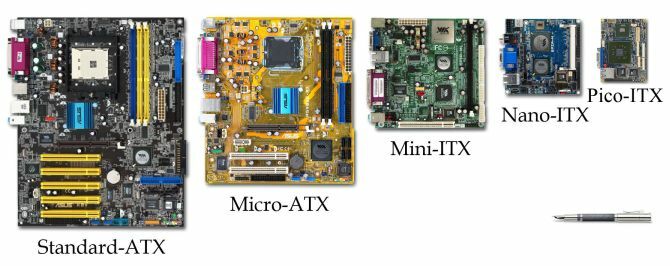
ATX
ATX - это самая большая из распространенных материнских плат, предлагающая большинство возможностей для обновления системы. Они обычно имеют как минимум пять слотов расширения, как минимум четыре слота RAM и больше портов IDE и SATA, чем Micro-ATX или Mini-ITX.
Материнская плата ATX была долгим первым портом захода для тех, кто строит серьезную игровую установку Создаете свой первый компьютер? Используйте эти советы, чтобы избежать распространенных проблемНет ничего лучше, чем включить собранный вами ПК, особенно если учесть, сколько денег вы сэкономили и знания ПК, которые вы получили за это приятное время. Читать далее но, как мы видели, они больше не обязательны.
Однако, поскольку они предлагают самый широкий спектр функций расширения, а также пространство между слотами расширения, они могут быть полезны для будущего 5 причин, почему вы не должны проверять будущее своего ПКЯвляется ли перспектива вашего компьютера когда-либо хорошей идеей? Вот несколько причин, почему вы можете пересмотреть. Читать далее против нового, более крупного оборудования.
Micro-ATX
Материнские платы Micro-ATX сейчас широко распространены как в игровых, так и в обычных системах. Вы найдете их в готовых компьютерах Dell и HP или в специализированных сборках высокого класса. Это потому, что они предлагают отличное сочетание мощности и размера.
Материнская плата Micro-ATX обычно имеет от двух до четырех слотов расширения, до четырех слотов RAM и два или три слота IDE и SATA. Общая плата занимает меньше места, а компоненты плотно прилегают, иногда требуя небольшого дополнительного планирования в процессе установки.
Mini-ITX
За последние несколько лет популярность сборок Mini-ITX действительно возросла, особенно как больше пытаются угодить геймерам Что делает мини-ПК такими маленькими? И лучшие мини-ПК, которые вы можете купить сегодняВ наши дома и офисы проникает новое поколение мини-ПК. Читать далее (и геймеры на ходу). Несмотря на это, системы Mini-ITX - это, прежде всего, очень маленькие компьютеры с низким энергопотреблением, используемые для основных задач: электронной почты, просмотра веб-страниц, обработки текстов и т. Д.
Большинство материнских плат Mini-ITX поставляются с интегрированным процессором. Но появляется все больше материнских плат с отдельным разъемом для полноразмерного процессора. Действительно, существуют платы Mini-ATX, которые поддерживают процессоры Intel LGA 1151, и другие, которые поддерживают процессоры AMD Socket AM4 (обе они являются новейшей архитектурой процессоров на момент написания статьи).
3.2 Чипсеты
Компоненты, подключенные к материнской плате, управляются и соединяются Набор микросхем. Это включает в себя Северный мост а также Южный мост микросхема, изображенная на схеме ниже. Я расскажу об этом чуть подробнее сейчас.

На этом втором изображении показана соответствующая карта набора микросхем с веб-сайта Intel, иллюстрирующая, что контролирует каждый чип.

Кто делает чипсет?
Хотя существует много разных производителей материнских плат, чипсеты почти всегда производятся производителем процессора. То есть материнская плата AMD почти всегда будет иметь чипсет от AMD, и то же самое касается Intel.
Есть несколько исключений. Nvidia производит чипсеты для обеих групп материнских плат, специально предназначенные для геймеров и других высокопроизводительных пользователей.
Части чипсета
Чипсет состоит из двух разных чипов.
Северный мост позволяет процессору, оперативной памяти и графическим процессорам обмениваться данными друг с другом, а также с Южный мост. В более новых системах северный мост больше не существует в виде единого чипа на материнской плате. Конструкция процессора увеличила интеграцию большего количества функций в меньшее количество компонентов, уменьшив задержку (как требуется много времени для связи ЦП и ОЗУ), повышения производительности и сокращения производства материнских плат расходы.
Северный мост также является неотъемлемой частью процесса разгона. По мере увеличения скорости процессора северный мост нагревается из-за дополнительной нагрузки на цифровую схему. В свою очередь, это требует дополнительного охлаждения. Мы рассмотрим немного больше о разгоне позже в руководстве.
Южный мост отвечает за связь между другими компонентами, внешними устройствами, аудио и сетью с Северный мост.
3.3 Особенности материнской платы
Материнские платы имеют несколько общих слотов и портов.
Процессорное гнездо
Гнездо для процессора - это место, где вы будете устанавливать свой процессор. Все современные процессорные разъемы используют ту или иную форму рычага, чтобы зажимать процессор к материнской плате. Это обеспечивает хорошую связь между контактами и контактами материнской платы и процессора. Существует множество конструкций процессорных разъемов, но все они выглядят относительно одинаково, как вы увидите на рисунке ниже.

RAM слот
Иногда упоминается как Слоты DIMM (двойной встроенный модуль памяти).
Это место, где установлена память компьютера. Большинство современных материнских плат имеют два канала, а также два или четыре слота - один или два для каждого канала. Трехканальный был в основном зарезервирован для серверной архитектуры, хотя одним исключением был чипсет Intel Socket 1366 с тремя каналами и шестью слотами. Введение оперативной памяти DDR4 проложило путь к доступной для потребителей четырехканальной оперативной памяти, но об этом позже.
Проверьте изображение ниже:

Ты можешь видеть DDR3_1, DDR3_3, DDR3_2 и DDR3_4. Это порядок модулей памяти должны быть вставлены. Еще лучше, слоты имеют цветовую кодировку для ясности. Буква показывает, к какому каналу принадлежит слот, а цифра показывает порядок распознавания в канале.
В нашем примере 3_1 всегда должен быть заполнен первым. ОЗУ не распознается, если этот слот не занят. После этого он становится более гибким, в зависимости от того, сколько у вас модулей оперативной памяти. Если у вас есть два соответствующих модуля, я бы предложил использовать 3_1а также 3_2, так как модули могут хранить различную память, что, в свою очередь, обеспечивает большую многозадачность.
Розетки
Конечно, материнская плата нуждается в питании. Таким образом, он имеет две розетки питания: один 24-контактный сокет и один 4 (+4) штифта разъем.

Разведайте вокруг вашей материнской платы - они будут там, хотя последняя будет отличаться от платы к плате и может быть восьмиконтактным разъемом (следовательно, 4 (+4) контактным разъемом).

PCI и PCIe
Существует два общих типа слотов расширения: PCI, а также PCI Express (PCIe). PCI расшифровывается как Peripheral Component Interconnect и в основном используется для подключения аппаратных устройств к компьютеру.
PCI - более старый, более медленный стандарт. Он все еще присутствует на некоторых материнских платах, но в значительной степени был заменен PCIe.
PCIe моложе, быстрее стандарта, который вы найдете на материнской плате. Наиболее распространенным разъемом является слот PCIe 16x, хотя он может быть 1x, 4x и 8x, как вы можете видеть на рисунке ниже.

Слоты PCIe бывают разных размеров. Чем выше число «х», тем длиннее слот. Кроме того, любая карта расширения PCIe будет работать в любом слоте расширения PCIe. Это означает, что если ваше оборудование представляет собой карту расширения x1, она будет работать в слоте x16. То же самое верно и в обратном порядке, но вы можете увидеть некоторые проблемы с производительностью (ваш графический процессор высшего уровня лучше всего работает в слоте x16).
Соединители
Ниже приведено изображение современной материнской платы. Я проиллюстрировал несколько разъемов. Ниже изображения мы подробно рассмотрим, что делают эти разъемы.

- Передняя панель представляет собой серию контактов, которые вы используете для подключения различных частей лицевой панели корпуса: питание и сброс кнопки, индикаторы питания и привода, динамик шасси (минутный динамик, который подает звуковой сигнал при повороте Система включена).
- SATA (Serial ATA) Впервые был представлен в 2003 году в качестве замены стандартизированного тогда порта IDE, в качестве контроллера для жестких дисков и оптических приводов. В отличие от более старого разъема IDE, порт SATA может вместить только одно устройство, но имеет существенные преимущества по сравнению со старым стандартом. Это намного быстрее (максимальная скорость передачи данных IDE составляет 133 МБ / с; по состоянию на февраль 2013 года в SATA 3.2 была введена скорость передачи 16 Гбит / с), тогда как кабели стали намного тоньше и более управляемыми. SATA также имеет преимущество с возможностью горячей замены. То есть возможно отключить устройство SATA и подключить другое устройство SATA с помощью того же кабеля, пока компьютер все еще включен (хотя часто бывает, что вам придется вручную повторно сканировать его в операционной система).
- USB разъемы добавить поддержку портов USB. Это включает в себя USB-порты, расположенные на передней панели корпуса, или внутренние USB-устройства (например, кард-ридер). Современные материнские платы будут иметь поддержку USB 3.0. Эти порты будут специально отмечены на вашей материнской плате. Разъемы USB 2.0 имеют два ряда по пять контактов, при этом один из них отсутствует на 10 в качестве руководства. Разъемы USB 3.0 отличаются друг от друга, с 20-контактной прямоугольной решеткой. На момент написания статьи разъемы USB 3.1 Gen 2 начали появляться на новейших материнских платах.
- Аудио на передней панели Разъемы предназначены для разъемов для микрофона и наушников на передней панели вашего корпуса. В большинстве случаев имеется два встроенных аудиоразъема на одном кабеле, один из которых обозначен AC97, а другой - HD AUDIO. Оба соответствуют одному заголовку на материнской плате, но будет работать только один. Вообще говоря, современные материнские платы будут использовать AC97 и HD AUDIO, в то время как старые модели будут поддерживать только AC97. Материнская плата прояснит это.
- ШИМ Вентилятор Разъемы, ну, для вашего случая, вентиляторы. Вы подключаете вентиляторы корпуса к этим четырехконтактным разъемам для подачи питания на вентилятор, а также позволяете регулировать скорость изнутри вашей операционной системы.
Другие особенности материнской платы
Есть еще две особенности, на которые стоит обратить внимание. Одна функция на каждой материнской плате: CMOS. CMOS означает «комплементарный металл-оксидный полупроводник» Почему в моей материнской плате есть батарея?Знаете ли вы, что на материнской плате компьютера есть аккумулятор? Вот что делает батарея материнской платы CMOS и зачем она вам нужна. Читать далее и он отвечает за системный BIOS и его настройки, а также за регулирование системных часов. Материнская плата имеет ячейку размером с монету, известную как батарея CMOS. Эта батарея обеспечивает питание полупроводника в течение длительного периода бездействия.
Далее идет Светодиод отладки. Это современный (и премиум) функция материнской платы, которая отображает коды ошибок 10 распространенных ошибок обслуживания ПК, которых вы можете избежатьПК по-прежнему требуют обслуживания, так как мы хотим, чтобы они были волшебными коробками, которые сделали всю работу за нас. К сожалению, многие люди допускают ошибки, когда дело доходит до обслуживания своего ПК. Эти ошибки могли ... Читать далее на крошечном (обычно двухзначном) светодиоде. Коды помогают быстро определить, где происходит ошибка.
3.4 Панель ввода / вывода
Панель ввода / вывода - это место, где ваши кабели и компьютер становятся одним целым. Вы найдете панель ввода / вывода на задней панели корпуса вашего ПК. Существует множество комбинаций того, что вы можете найти там, поэтому мы постараемся охватить как можно больше.

Разъемы PS / 2
До появления и широкого использования USB-портов PS / 2 был стандартным разъемом для мыши и клавиатуры. Черт возьми, я все еще использую клавиатуру PS / 2 (потому что моя материнская плата не всегда хорошо играет, когда я пытаюсь загрузиться в BIOS с помощью клавиатуры USB).

PS / 2 имеет некоторые преимущества перед USB-устройствами, но это сокращается. Для начала, ваше оборудование PS / 2 всегда будет совместимым. Кроме того, устройства сообщают компьютеру, как только он запускается, что не всегда происходит с USB-устройствами, особенно если они ранее не использовались.
Традиционно было два порта PS / 2. Некоторые современные материнские платы пропускают один порт или объединяют их в один гибридный порт для клавиатуры или мыши.
USB-порты
USB-порты теперь используются для всеот мыши и клавиатуры до новогоднего светодиода и полностью работающего тостера. Они не зря называют это универсальным последовательным автобусом!

Как правило, USB-порты с возможностью горячей замены. Они также повсеместно распространены среди внешних устройств, и в последние годы с появлением USB 3.0 скорость передачи данных резко возросла. Теперь они настолько интегрированы в большинство пользователей компьютеров, что новая система может иметь более 10 портов USB.
Порт Ethernet
Это стандартный сетевой порт, к которому вы подключаете компьютер к Интернету. Скорее всего, кабель Ethernet будет проложен от вашего компьютера к маршрутизатору (в зависимости от типа подключения кабель Ethernet может проходить от вашего маршрутизатора к точке входа).
Некоторые современные материнские платы оснащены встроенным беспроводным Ethernet - Wi-Fi. Вместо того, чтобы приобрести дополнительный USB-адаптер Wi-Fi Ваш USB-адаптер Wi-Fi отстает? 3 способа это исправитьЕсть беспроводной ключ, который плохо себя ведет? Три различных метода могут решить большинство проблем с ключами: удлинители USB, переключение каналов маршрутизатора и двухдиапазонные маршрутизаторы. Читать далее или плату расширения Wi-Fi PCIe, материнская плата поставляется с собственной антенной. Это может быть как внутренняя, так и внешняя облицовка. Их очевидное преимущество заключается в том, что они включены в стоимость вашей покупки, но вы не обязательно сможете обновить соединение в одиночку. когда выпускаются новые, более быстрые стандарты Вот что значит прибытие 5G для вас и меняВозможно, вы видели рекламу новых сетей "5G Evolution". Вспышка новостей: это не 5G. Ты влюбился в рекламный трюк. Но 5G скоро появится, тем не менее. Читать далее .
ESATA
Порт eSATA обеспечивает быстрое подключение для внешнего устройства. До прибытия (и, как следствие, скорости обновления) USB 3.0, eSATA был быстрый вариант для внешних устройств хранения Доступ к старому жесткому диску без разборки компьютера: вот ваши вариантыЕсли ваш старый компьютер сломается и его просто не стоит ремонтировать, возникает проблема с доступом к вашим данным. Извлечь диск из старого ПК обычно довольно легко, даже на ... Читать далее . eSATA поставляется в трех скоростях:
- 1,5 Гбит / с (187,5 МБ / с)
- 3 Гбит / с (375 МБ / с)
- 6 Гбит / с (750 МБ / с)
Благодаря наличию портов USB практически на каждой новой системе, немногие новые материнские платы поддерживают eSATA.
Видео разъемы
Это разъемы для ваших мониторов. Опять же, комбинация, которую вы найдете здесь, действительно зависит от возраста вашей материнской платы. Современная плата может иметь встроенный слот HDMI, а также слот DVI. Старая плата может иметь VGA и слот DVI, или даже просто VGA.
Мы рассмотрим их подробнее в следующем разделе «Видеокарты».
Аудио разъемы
Есть три основных типа аудиокабелей, с которыми вы столкнетесь.
TRS (аналоговый) являются наиболее распространенными разъемами. Вы почти наверняка видели этот тип аналогового разъема - это тот, который вы найдете на вашем iPod. Они бывают разных цветов, для разных кабелей, и обычно имеют разъем для 3,5 мм разъема:
- Зеленый разъем поддерживает стереовыход для двух фронтальных колонок (или наушников)
- Черный разъем поддерживает стереовыход для двух задних динамиков
- Серый разъем поддерживает стереовыход для двух боковых динамиков
- Желтый разъем поддерживает двойной выход для центрального динамика и сабвуфера
Помимо 8 выходных каналов, они также поддерживают 2 входных канала:
- Синий разъем поддерживает стерео вход для линейного входа
- Розовое гнездо поддерживает вход для монофонического или стереомикрофона
Некоторые старые или более дешевые материнские платы имеют только зеленую, синюю и розовую розетки.

Появление USB-C - это обновление многих компьютерных стандартов, и звук не является исключением. Аудио кабель USB-C быстро заменяет стандартный 3,5 мм Преемник 3,5-мм аудиоразъема находится здесь: USB Type-C AudioВ свете возможного отказа от 3,5-мм аудиоразъема, вы будете рады узнать, что замена может быть на горизонте. Соответствует спецификации USB Type-C Audio. Читать далее разъем и, как таковые, некоторые материнские платы теперь имеют дополнительные порты USB-C.
TOSLINK (цифровой - оптический) в основном для подключения звуковых систем домашнего кинотеатра, использующих оптоволокно для передачи больших объемов данных по одному кабелю.

Вопросы, касающиеся кабеля Кабель Toslink (оптический кабель Toslink, цифровой оптический аудиокабель) 6 футов с металлическими разъемами и оплеткойВопросы, касающиеся кабеля Кабель Toslink (оптический кабель Toslink, цифровой оптический аудиокабель) 6 футов с металлическими разъемами и оплеткой Купить сейчас на Amazon $7.49
Коаксиальный (цифровой) очень похож на TOSLINK, но для передачи данных использует переменный электрический ток, а не быстрое мигание света. Они примерно одинаковы, поэтому все зависит от вашей акустической системы и конфигурации материнской платы.

Кроме того, звук также передается по HDMI и с более высоким разрешением, чем TOSLINK. Некоторые современные акустические системы предоставляют опции для обеих аудиопередач, поэтому проверьте, что соответствует вашим настройкам.
Коаксиальный цифровой аудиокабель Ultrab Series Ultra Audio (15 футов) - двойной экран с разъемами RCA - RCA с золотым покрытием - черный - (Part # CJ15-6BR-G2)Коаксиальный цифровой аудиокабель Ultrab Series Ultra Audio (15 футов) - двойной экран с разъемами RCA - RCA с золотым покрытием - черный - (Part # CJ15-6BR-G2) Купить сейчас на Amazon $10.99
3.5 Марки материнских плат
Есть множество производителей материнских плат; не все из них блестящие. Но есть некоторые, которые получают постоянную похвалу.
- гигабайт
- ASUS
- ASRock
- MSI
В то время как я всегда предлагал бы завершить собственное исследование перед покупкой (у отдельных моделей материнских плат могут быть причуды и ошибки), эти четыре производителя производят хорошо оцененные платы.
4. Блок питания (БП)
Источник питания - это кровь компьютера. В этом смысле его иногда называют сердцем системы - без него ничто другое не будет функционировать.

Наиболее распространенным блоком питания является ATX, изначально разработанный Intel в 1995 году. В блоке питания ATX используются стандартные разъемы, совместимые с большинством материнских плат и другим системным оборудованием. Блоки питания бывают трех видов: модульные, полумодульные и немодульные.
4.1 Варианты блоков питания
Существует три основных типа БП. Давайте посмотрим на каждого.
Немодульные
Также называемый «стандартным» блоком питания, немодульный блок имеет свои кабели, встроенные в основной блок. Обычно это более дешевый вариант, и некоторые утверждают, что он дает небольшое повышение эффективности из-за более низкого общего сопротивления.
Тем не менее, вы неизбежно застряли с кабелями, которые вы в конечном итоге не используете. В свою очередь, они могут загромождать вашу систему, затруднить прокладку кабелей и повлиять на поток воздуха в вашем случае.
модульная
Модульный блок питания, с другой стороны, имеет разъемные разъемы питания. Это дает вам полный контроль над кабелями питания и разъемами в вашей системе, позволяя вам использовать как можно меньше для питания вашего оборудования. Кроме того, уменьшенное количество кабелей облегчает прокладку кабелей, ваше дело будет аккуратнее, а воздушный поток улучшится.
И наоборот, вы должны купить блок питания и любые дополнительные кабели и разъемы, которые могут быть довольно дорогостоящими. Кроме того, каждый раз, когда вы хотите добавить новое оборудование, вам придется покупать другой кабель.
Полумодульный
Полумодульные блоки питания стали очень популярными, что позволяет легко настраивать их для конкретных сборок системы, в то время как они поставляются с некоторыми жизненно важными кабелями, уже подключенными. Большинство полумодульных блоков питания поставляются с 24-контактным разъемом ATX, одним разъемом PCIe, 8-контактным разъемом ЦП и одним или двумя периферийными разъемами.
Полумодульное устройство обеспечивает хороший баланс между другими вариантами и, вероятно, является более дешевым вариантом в целом.
4.2 Номинальная мощность
Номинальная мощность блока питания чаще всего называется его мощность в ваттах. Обычно вы можете определить номинальную мощность блока питания, просто взглянув на его номер модели. Например, ниже представлен блок питания Corsair CX550M, мощность которого - как вы уже догадались - 550 Вт.
Corsair CX Series 550 Вт 80 Plus Бронзовый сертифицированный модульный блок питания (CP-9020102-NA)Corsair CX Series 550 Вт 80 Plus Бронзовый сертифицированный модульный блок питания (CP-9020102-NA) Купить сейчас на Amazon $69.34
Эти 550 Вт распадаются на несколько рельсов, работающих при разных напряжениях: + 3,3 В, + 5 В, + 12 В, -12 В и + 5 В постоянного тока. Старые блоки питания имеют тенденцию разбивать шину + 12 В на несколько шин, но современные блоки питания предпочитают одну шину (поскольку энергопотребление некоторых аппаратных компонентов растет).
Теперь вам не нужно точно понимать, что они все делают, но номинальная мощность + 12 В является наиболее важной цифрой, за которой следует номинальная мощность + 3,3 В / + 5 В.
+ 5VSB обозначает 5 В режиме ожидания. Это резервная мощность, которая обеспечивает материнскую плату питанием для мониторинга системы, проверки таких событий, как пробуждение по локальной сети, а также мыши и клавиатуры.
Ниже номинальная мощность поломка для Corsair VX550W:

Эти цифры не так сложны, как вы думаете. Давайте отряхнем электронный модуль с вашего урока физики в школе:
Мощность (Вт) = Напряжение (В) * Ток (А)
В случае + 12 В общая мощность составляет 12 В * 45,8 А = 550 Вт. Легко, правда? Ну, не всегда, но я объясню немного больше в следующем Опасности дешевых источников питания без бренда раздел.
Оценка мощности важна для нескольких вещей. Во-первых, при включении компьютера запускаются практически все компоненты одновременно. Некоторые используют больше, чем другие. Например, старые жесткие диски могут потреблять в четыре раза больше энергии, чем они обычно потребляют.
Почти все блоки питания имеют встроенную дополнительную емкость для удовлетворения этой дополнительной потребности в энергии - но только на короткое время. Мы называем это как пиковая мощность. Большинство производителей предоставят данные для обоих пик а также непрерывный рейтинги для + 12V рельса. Другие рельсы менее важны, поэтому точность обычно труднее найти.
Проверка ваших требований к питанию
Если вы покупаете готовую систему, маловероятно, что вам придется беспокоиться о постоянной и пиковой мощности. Но стоит рассмотреть именно сколько энергии будет использовать ваша система Сколько энергии нужно вашему ПК?Компьютерам нужна энергия. Они превращают его в тепло, шум и светоподобную магию. Но сколько именно энергии требуется вашему ПК? Давайте выясним, куда уходит вся эта сила ... Читать далее ; в конце концов, это повлияет на ваш счет за электроэнергию. Тем не менее, те, кто строят свою собственную систему, должны очень серьезно относиться к своему рейтингу мощности. Не хватает мощности, и ничего не будет работать. А также просто достаточно силы могвызвать короткое замыкание во время пиковых скачков напряжения 3 распространенных ошибки, которые повредят или разрушат вашу материнскую платуЭти ошибки просты и кажутся незначительными, но могут привести к повреждению материнской платы, что сократит жизнь вашего компьютера или ноутбука меньше, чем вы ожидаете. Читать далее . OuterVision PSU Calculator является одним из лучших калькуляторов рейтинга мощности. Возьмите мой пример ниже.

В этом расчете использовалась следующая система сборки:
- ЦПУ: Intel Core i5-7600k
- БАРАН: Модули DDR4 2x8 ГБ
- GPU: Nvidia GeForce GTX 1070
- Место хранения: 1 SSD и 2 HDD со скоростью 10 000 об / мин
- Стандартный ввод с клавиатуры и мыши
- 1 24 ″ светодиодный монитор
- Использование: 16 часов в день
- Gaming / редактирование: 2 часа в день
Рекомендация была на высоте: у меня фактически есть блок питания 950W Plus Gold.
4.3 Эффективность
Как мы переходим к обществу требуется принять меры по расточительному потреблению энергии Крошечные, тихие и зеленые ПК, которые вы можете собрать сейчасЭта статья посвящена выбору компонентов для сборки безвентиляторных и экологически чистых ПК, что позволяет создавать собственные бесшумные и экологичные компьютеры. Читать далее БП становятся все более энергоэффективными. Независимо от того, эффективность всегда стоит учитывать, что бы вы ни представляли в своем доме. Когда переменный ток преобразуется в постоянный ток, некоторая энергия теряется и выделяется в виде тепла. Соответственно, чем эффективнее блок питания, тем меньше энергии теряется в виде тепла.
Вот простой пример. Блок питания требует 100 Вт переменного тока для вывода 75 Вт постоянного тока, теряя 25 Вт на нагрев. В этом случае мы считаем, что блок питания работает на 75%.
Разброс чисел, связанных с властью, может быть немного запутанным. К счастью, многие производители БП используют программу добровольной сертификации 80 Plus, введенную в 2004 году. Предпосылка проста для понимания. Сертификация подтверждает, что эффективность блока питания составляет более 80% при 20%, 50% и 100% номинальной нагрузки. Сертификация имеет разные уровни эффективности, как показано ниже:

Теперь для реального примера. Давайте использовать CX550M, который мы рассматривали ранее. На графике ниже показана эффективность блока питания во всем его рабочем диапазоне. Большая зеленая зона в окружении оранжевого цвета показывает, что блок питания работает более 80% времени в большинстве случаев. Однако если требуемая мощность системы падает ниже 85 Вт, КПД блока питания снижается до 75-80%.

Соответственно, CX550M имеет право на сертификат 80 Plus Bronze.
Блоки питания более высокого качества, как правило, имеют более высокую эффективность по всем направлениям. Это не означает, что CX550M не является качественным блоком питания, он просто неэффективен при более низких уровнях мощности, как и многие блоки питания.

ЭКО-режим
Многие современные БП теперь оснащены ЭКО-режимОбычно переключается с помощью небольшого физического переключателя на самом блоке питания. Режим ECO обычно относится к вентиляторам блоков питания и датчикам температуры. Вентиляторы блока питания не будут вращаться, если не будут вызваны определенной температурой. До этого момента они будут молчать, экономя энергию.
4.4 Разъемы
Каждый блок питания, который вы покупаете сейчас, будет использовать стандартные разъемы для различных компонентов, которые вы найдете в вашем компьютере. Вот краткий обзор общих разъемов блока питания.
Molex
В большинстве случаев Molex считается «стандартным» разъемом вашего блока питания. Molex - это термин, который относится к соединению штыря и розетки из двух частей; в этом смысле все остальные разъемы материнской платы считаются Molex. Это был основной разъем для старых жестких дисков, но теперь он представляет собой «универсальный» разъем, используемый для вентиляторов, светодиодных панелей и т. Д.

24-контактный - материнская плата
24-контактный разъем обеспечивает питание материнской платы, а также несколько карты расширения. Некоторые старые видеокарты питались от 24-контактного разъема, но, по большому счету, они теперь слишком мощные, для них требуется собственный разъем питания.

4 + 4-контактный - процессор
Обычно вы найдете разъем для этого разъема прямо рядом с разъемом ЦП. Есть веская причина: этот разъем обеспечивает питание процессора. В течение долгого времени большинству процессоров требовался только один четырехконтактный разъем, в то время как некоторым материнским платам требовались оба разъема, потребляя только необходимое ему питание.

Новым поколениям чрезвычайно мощных потребительских процессоров и их материнских плат высшего уровня требуется 4 + 4-контактный разъем плюс еще четыре. Эти энергоемкие процессоры потребуют подходящего блока питания.
SATA
SATA стал самым важным разъемом для хранения данных на потребительских ПК. Немодульные блоки питания будут поставляться с несколькими подключенными, в то время как полумодульные могут поставляться с парой, в зависимости от производителя.

PCIe (6 + 2-контактный)
Последний общий разъем - это разъем PCIe 6 + 2. Он обеспечивает питание для вашей видеокарты. Видеокарты - энергоемкие звери. Nvidia GeForce GTX 1080 может использовать только 300 Вт! Поскольку графические карты стали такими зверями, пришлось обновить и разъем PCIe. Раньше достаточно было бы одного шестиконтактного разъема (и все еще будет на старых графических процессорах), тогда как для самого последнего и самого лучшего требуется разъем с восемью контактами, следовательно, 6 + 2-контактный разъем.

4.5 Опасности дешевых источников питания без маркировки
Когда вы ходите по магазинам для нового блока питания 6 вещей, которые нужно знать при покупке блока питания (БП)Блоки питания не так очаровательны, как процессоры и видеокарты, но они являются критически важным компонентом ПК, который вы не можете игнорировать. Вот что нужно знать при покупке. Читать далее вы заметите марочные устройства, предлагающие более высокие мощности по более низким ценам, чем их фирменные аналоги. На бумаге это выглядит потрясающе. Но, как и во многих электрических (но не во всех) вещах, дешевый не всегда лучший. Итак, зачем платить вдвое больше за блок питания Corsair мощностью 500 Вт, чем блок питания SuperAmazingAwesomeBrand мощностью 650 Вт?
Причина проста: малый блок питания вряд ли будет на самом деле поставлять 650 Вт.
Во многих случаях это просто грязная реклама, обещающая что-то, выходящее за рамки возможности казаться значительно более конкурентоспособным. Но есть и другие приемы:
- Маркировка продукта с максимальной номинальной мощностью вместо постоянной мощности
- Указание теоретической номинальной мощности, основанной на комбинации идеальных условий эксплуатации, например, Комната с идеальной температурой, которая никогда не меняется, в непрерывно свободной от пыли среде. Их лабораторный сценарий обеспечивает заявленную номинальную мощность, но, будучи обеспеченным в этом случае, в более жаркой, вероятно, более грязной обстановке, блок питания не имеет шансов достичь этих рейтингов.
Кроме того, дешевый, не марочный блок питания с большей вероятностью будет использовать дешевые внутренние компоненты низкого качества. Это имеет два основных недостатка:
- Они генерируют гораздо больше тепла, используя больше электроэнергии за счет потерь а также дополнительное охлаждение.
- Что еще более важно, дешевые компоненты гораздо более восприимчивыйк катастрофической неудаче. В зависимости от уровня отказа, вы можете посмотреть на совершенно новую систему. Эта проблема усугубляется блоками питания, которые продаются с неправильной мощностью - слишком большое количество компонентов приведет к более быстрому износу и без того качественных компонентов.
На мой взгляд, риск просто не стоит брать на себя. Учитывая, что многие превосходные фирменные блоки питания имеют конкурентоспособную цену, вы должны найти что-то, соответствующее вашим требованиям к источнику питания.
4.6 Бренды
Как и в случае с материнскими платами, есть несколько хороших поставщиков блоков питания, которые неизменно надежны. Конечно, со временем у всех были разные проблемы, но их бренды постоянно появляются в верхней части списков отзывов по всему интернету.
Производители приличных корпусов, как правило, тоже выпускают приличные блоки питания; в конце концов, они хотят, чтобы вы купили их бренд, и лирически об этом, когда люди спрашивают. Вот краткий список доверенных производителей процессоров:
- EVGA
- корсар
- Seasonic
- Cooler Master
- Antec
- NZXT
- XFX
- Thermaltake
- будь спокоен!
- Rosewill
- Enermax
В конце дня, прежде чем покупать БП, необходимо выполнить собственное исследование.
5. Центральный процессор (ЦП)
Мы переходим к мозгу операции - процессор. Если не считать игр и видеомонтажа, процессор выполняет практически всю работу, выполняемую на вашем компьютере. И хотя ОЗУ и накопители важны, ЦП занимает первое место в списке.
Я пишу это руководство в интересный момент в истории потребительских процессоров. Долгое время лучшими потребительскими процессорами были последние версии Intel i7 или AMD FX. Затем, в 2017 году, AMD и Intel широко открыли рынок процессоров, выпустив чрезвычайно мощные многоядерные процессоры, несопоставимые с чем-то, что обычные потребители, как вы и я, видели раньше. Я собираюсь подробно остановиться на этой битве процессора в предстоящем AMD против Intel раздел.
На данный момент ниже изображение внутренних органов (упоминается как умереть) AMD Threadripper - самый мощный потребительский процессор, доступный в настоящее время.

И кто-то держит тот же процессор в руке, для справки.

5.1 тактовая частота
При просмотре спецификаций процессора вы увидите одну из самых распространенных характеристик - тактовую частоту процессора, обычно измеряемую в гигагерцах (ГГц). 1 ГГц равен 1 миллиарду герц (циклов) в секунду. Более простой способ понять это - процессор с частотой 1 ГГц может выполнять 1 миллиард вычислений каждую секунду (по крайней мере, немного проще).
Старое эмпирическое правило заключалось в том, что процессор с более высокой тактовой частотой (больше ГГц) является более мощным, чем процессор с более низкой тактовой частотой (меньше ГГц). В последние годы эта парадигма изменилась, поскольку современные процессоры получают значительно большую общую вычислительную мощность, чем их более старые аналоги, а также имеют несколько ядер и разные размеры кеша. По сути, разные процессоры могут выполнять разные объемы работы за цикл.
Один из способов понять это - представить, как два человека пытаются заполнить одинаковые бассейны из колодца только ведрами. Если бы оба ведра были одинакового размера, то более быстрый человек мог бы совершить больше поездок между колодцем и их бассейном за один и тот же период времени. Тем не менее, более медленный человек может заполнить свой бассейн так же быстро, если он будет нести больше воды за поездку с большим ведром.
5.2 Несколько ядер
На чем работает ваша система? Если вы приобрели его за последние пять лет, это будет как минимум двухъядерный процессор и, возможно, даже четырехъядерный. AMD Threadripper, на который мы смотрели ранее, является восьмиядерным ядром. (Создайте свою собственную игровую установку с ядром из старых частей сервера! Как собрать 8-ядерный игровой ПК из дешевых серверных частейХотите приобрести улучшенный игровой или видеоредактивный ПК с двумя процессорами Intel Xeon менее чем за 200 долларов? Детали есть, но найти и собрать их вместе может быть сложно. Читать далее Также доступны процессоры Hexa-core и deca-core. Что на самом деле означает наличие нескольких ядер? Что означают «двухъядерный» и «четырехъядерный»?В наши дни большинство процессоров являются двухъядерными, четырехъядерными или восьмиъядерными. Но что это вообще значит? Здесь все объяснено. Читать далее
Вплоть до 2004 года все потребительские процессоры имели одно ядро или процессор. Процессор был сделан быстрее за счет увеличения тактовой частоты этого ядра, либо путем покупки более новой, более быстрой модели, либо с разгоном процессора. Основным недостатком этого было то, что более высокие тактовые частоты генерировали больше тепла, что требовало огромных шумных радиаторов для рассеивания тепла. В конце концов он достиг стадии, когда просто увеличить тактовую частоту уже невозможно.
Решение состояло в том, чтобы создать процессор с двумя ядрами, то есть один процессор с двумя меньшими процессорами с более низкой скоростью, которые выполняют отдельные инструкции. Преимущества очевидны: зачем заставлять один блок работать усерднее, когда работу легко разделить на две части?
Первое поколение двухъядерных процессоров - Intel Celeron D и AMD Athlon 64 X2 - было не намного эффективнее, чем их одноядерные предшественники. Фактически, до того, как технология была усовершенствована, они производили больше тепла, чем когда-либо. Однако со временем они становились все лучше и лучше, и теперь мы действительно видим только один процессор в системы, в которых просто не требуется много вычислительной мощности (например, некоторые нетбуки, приставки, так далее.).
Большая часть прироста производительности снова сводится к тактовым частотам. В качестве примера, давайте сравним двухъядерный процессор с частотой 3,0 ГГц и четырехъядерный процессор с частотой 2,6 ГГц. Это означает, что двухъядерный процессор имеет 2 ядра, каждое из которых работает на частоте 3,0 ГГц, что дает «эквивалент» одноядерному процессору, работающему на частоте 6,0 ГГц. Хотя каждое ядро четырехъядерного процессора работает на 400 МГц медленнее, имеется четыре ядра - 4 ядра, каждое из которых работает на частоте 2,6 ГГц, дают «эквивалент» 10.4GHz.
Теперь вот действительно интересная часть. Приведенная выше логика намекает на то, что четырехъядерный процессор быстрее, чем двухъядерный, а шестигранный ядро быстрее, чем четырехъядерный, и так далее. На практике это имеет место в большинстве случаев, но может значительно отличаться в зависимости от того, что вы делаете с компьютером.
«Регулярные» действия, такие как просмотр веб-страниц и легкая обработка текста, легко распространяются на несколько ядер. Но больше ядер полезно только в том случае, если приложение действительно может их использовать. Долгое время многоядерные процессоры не использовались полностью.
То есть приложения буквально не были запрограммированы на использование нескольких ядер, особенно когда произошел гигантский скачок вперед от двойного к четырехъядерному, от четырёх до шестнадцатеричных и восьмиъядерных Является ли Octa-Core лучше, чем четырехъядерный? Не всегда! Объяснение процессоров AndroidБольше ядер не обязательно означает более быстрый процессор. Читать далее обработка. В этом смысле AMD Threadripper, на который я продолжаю ссылаться, является отличным процессором, но есть программы, которые просто не пожнут столько выгода (в отличие от нет пользыпотому что они просто не предназначены для взаимодействия с таким количеством ядер.
многопроцессорная обработка
Многопроцессорная обработка - это процесс, при котором многоядерный процессор выполняет несколько параллельных процессов, причем каждый процесс выполняется на отдельном ядре, в отличие от одного процесса на одном ядре. Под многопроцессорной обработкой понимается фактическое выполнение нескольких параллельных процессов. В потребительских системах это обычно симметричная многопроцессорная обработка (SMP): процессоры совместно используют память, управляемую одной операционной системой.
кэш
Когда вы исследуете процессоры, вы встретите множество дополнительных чисел. кэш является местом хранения данных, к которым часто обращаются ЦП. Самые последние процессоры имеют три уровня кэша: L1, L2 и L3.
Три кэша управляют многоуровневой иерархией. Кроме того, процессоры совместно используют некоторые ресурсы, такие как кэш-память L1 и L3. Кэш-память второго уровня обычно не разделяется, что является своего рода хранилищем для кэша первого уровня. При покупке нового ЦП рекомендуется использовать большой кэш L2, поскольку это увеличивает объем данных, к которым можно часто обращаться. Кроме того, большой кэш L3 теперь предлагает аналогичные преимущества, но обычно немного медленнее для доступа, согласно иерархии L1> L2> L3.
Размеры кеша продолжают расти. Intel i5-3570k, на которой я пишу эту статью, имеет 6 МБ кэш-памяти. AMD Threadripper (наш текущий пример) имеет большие 32 МБ, в то время как Intel Core i9 Что делает Intel Core i9 самым быстрым процессором и стоит ли его покупать?Intel i7 уже давно возглавляет потребительский процессор. Тем не менее, Intel наконец выпустила новое поколение процессоров. Давайте посмотрим на изящную 18-ядерную серию Intel i9. Читать далее -7980XE имеет 24,75 МБ. Так почему размер кеша продолжает увеличиваться? 5 малоизвестных характеристик, которые могут замедлить ваш компьютерМы рассмотрим пять менее известных факторов, влияющих на производительность вашего компьютера, и покажем, как вы всегда можете получить максимальную отдачу от затраченных средств при обновлении. Читать далее
По одной существенной причине: больше памяти, содержащейся в ЦП, означает меньше времени на запрос данных, хранящихся в ОЗУ, что, в свою очередь, обеспечивает общее повышение производительности.
5,3 драм против Intel
Когда-то на рынке процессоров было много компаний, которые боролись за ваш кошелек, предлагая настоящую конкуренцию. Куда они делись? Те, кто предлагал отличные продукты, были подхвачены AMD и Intel (или объединены с другими технологическими гигантами Силиконовой долины). Теперь для потребителей доступен только еще один вариант x86-процессора: VIA - и последний конкурентный процессор, выпущенный еще в 2015 году.
Общая картина заключается в том, что Intel и AMD управляют рынком потребительских процессоров, такими как двойная монополия, доминируя в продажах и обладая полномочиями по закупкам и лицензированию, чтобы остановить любые настоящие попытки конкуренции. Но если они производят единственные процессоры на рынке, как вы выбираете между ними? Как правильно сравнивать разные процессорыПроцессоры прошли большой путь за последнее десятилетие - настолько, что эффективное сравнение одного процессора с другим может быть затруднено. Вот что вам нужно знать, чтобы правильно их сравнить. Читать далее Конечно, они просто предлагают один и тот же продукт с другим маркетинговым названием?
В настоящее время самый большой компромисс между ними - это мощность и цена. Посмотрите на это параллельное сравнение двух процессоров 2017 года через UserBenchmark:

Два процессора выпущены примерно в одно и то же время, с разницей в цене около 150 фунтов стерлингов (около 190 долларов на момент написания статьи), с одинаковым количеством ядер, потоков и базовой скоростью ядра процессора. Так сразу, модель AMD Ryzen 7 1800X выигрывает? Что хорошего в новом AMD Ryzen?AMD Ryzen только что приземлился, и мир процессоров стал интересным. Что такое шумиха и подходит ли она вам? Читать далее
На тех цифрах, да. Но при ближайшем рассмотрении, Intel Core i7-7820X получает приз Что делает Intel Core i9 самым быстрым процессором и стоит ли его покупать?Intel i7 уже давно возглавляет потребительский процессор. Тем не менее, Intel наконец выпустила новое поколение процессоров. Давайте посмотрим на изящную 18-ядерную серию Intel i9. Читать далее с более высокой скоростью одноядерного процессора, четырехъядерным процессором и многоядерным процессором. Последнее поколение потребительских процессоров иллюстрирует архетипы старого бренда: процессоры AMD так же, как мощные, но имеют более низкую общую тактовую частоту, в то время как Intel стоит дороже, но гарантирует каждую последнюю каплю представление.
Если вы модернизируете ЦП в существующей системе, решение, как правило, будет намного проще - вы уже будете использовать одного производителя или другого. Если вы не модернизируете материнскую плату одновременно, вы продолжите использовать тот же производитель процессора. Фактически, в зависимости от того, когда вы купили материнскую плату и процессор, вы вполне могли бы выполнить обновление на одном и том же сокете процессора (например, у меня есть разъем LGA 1511, поэтому лучший процессор, который я могу купить, - это Intel i7-3770k Intel Core i9 vs. i7 против i5: какой процессор стоит купить?Intel и AMD вернулись в битву процессоров, с Intel Core i9 как самый быстрый потребительский процессор для настольных ПК. Читать далее - Я не могу заставить процессор из следующего поколения в сокет... он просто не будет работать).
Если вы хотите создать исключительный ПК с очень строгим бюджетом, AMD, безусловно, стоит исследовать. Если у вас большой или неограниченный бюджет, сходите с ума и покупайте самое большое и лучшее, что может предложить Intel. Тем не менее, если вы покупаете ПК в магазине, очень высока вероятность того, что сборка компьютера будет оснащена процессором Intel, и решение будет не в ваших руках.
5.4 Радиаторы процессора
При всей работе процессора в таком небольшом пространстве неудивительно, что он выделяет много тепла. Конечно, это тепло должно идти куда-то - если процессор становится слишком жарко, он будет необратимым Как предотвратить перегрев компьютера и сохранить ваш компьютер прохладнымПерегрев компьютеров может привести к неожиданным отключениям, потере данных и повреждению оборудования. Мы покажем вам, как измерять температуру компьютера и как сохранять компьютер прохладным. Читать далее а также больше не будет работать Как тепло влияет на ваш компьютер, и вы должны беспокоиться?Время от времени мы все беспокоимся о температуре нашего компьютера. Но мы должны волноваться? Читать далее . Там много деликатной электроники!
Вот тут-то и появляется радиатор процессора. Просто найдите большой кусок металла с большим поклонником - это будет радиатор! Процессор находится под этим, и это единственное, что удерживает ваш процессор от плавления к материнской плате. Просто шучу! Если по какой-то причине процессор не охлаждается должным образом, он отключается до какого-либо реального ущерба Рабочая температура ПК: насколько жарко слишком жарко?Чрезмерное тепло может повредить производительность вашего компьютера и срок его службы. Но в какой момент это перегрев? Как жарко, слишком жарко? Читать далее .
Радиатор обычно плотно прикреплен к процессору с помощью рычага или винтов (или аналогичных элементов) с небольшим количеством термопасты между ними, чтобы устранить воздушные зазоры и повысить теплопроводность. Затем тепло передается от поверхности процессора к радиатору, где оно рассеивается, обычно с помощью вентилятора.
Ваша система будет иметь стандартный кулер. Они отлично работают, если ваша система используется только для основных задач. Но из-за чего-то напряженного, кулер будет работать очень усердно, что, в свою очередь, приводит к огромному количеству шума. В результате штатный кулер иногда может быть самой шумной частью компьютера.
Послепродажный процессорный кулер огромен. В конце концов, поддержание охлаждения вашего процессора является важной и регулярной задачей, так зачем экономить, когда это важно? Послепродажные охладители, как правило, имеют гораздо большую площадь поверхности для отвода тепла от радиатора. Больший радиатор также означает, что он может нести больший вентилятор, который может вращаться медленнее, чтобы перемещать такое же количество воздуха, что значительно снижает выходной шум.
Жидкостное охлаждение
Те, которые действительно довести их систему до крайности, используя водяное охлаждение, чтобы все работало гладко. Ввод воды в высокочувствительную электрическую среду кажется нелогичным, но это один из наиболее эффективных методов охлаждения.

Идея очень проста. Насос циркулирует охлаждающую жидкость через систему труб, через блок радиатора, который рассеивает тепло в воздух. Трубки (также называемые шлангами) соединяются с водяными блоками, которые, в свою очередь, соединяются с охлаждаемым процессором (очень похоже на обычный радиатор - в нем даже используется термопаста). Процессор нагревает водоблок. Затем вода протекает через блок, поглощая тепло. Наконец, вода течет через блок радиатора, рассеивая захваченное тепло и снова циркулируя.
6. баран
Оперативная память, обычно называемая ОЗУ, является кратковременной памятью компьютера. Там находятся данные, к которым компьютер регулярно обращается: часто используемые программные файлы, временные файлы, данные приложений и многое другое.
ОЗУ бывает нескольких типов Краткое и грязное руководство по оперативной памяти: что нужно знатьОперативная память является важным компонентом каждого компьютера, но это может сбивать с толку. Мы разберем его в понятных для понимания терминах. Читать далее , но самый распространенный тип сегодня - это DDR SDRAM - это много букв, но мы разберемся с ними.
- DDR обозначает Двойную скорость передачи данных
- SDRAM расшифровывается как синхронная динамическая память с произвольным доступом
На базовом уровне аспект «DDR» означает, что данные передаются с удвоенной частотой «обычной» оперативной памяти. Немного более подробно, это означает, что вместо отправки одного запроса данных (сигнала) за такт (оборот процессора) отправляются два запроса. Аспект «SDRAM» означает, что ОЗУ выполняет инструкции в соответствии с ЦП, быстро перемещаясь по столбцам и строкам данных, чтобы найти запрос, хранящийся в любом месте модуля хранения.

В этом ОЗУ намного быстрее, чем обычное хранилище. Он не имеет движущихся частей, и данные могут быть получены из любой части модуля. Тем не менее, ОЗУ является примером энергозависимой памяти: после выключения системы данные, хранящиеся в ОЗУ, теряются.
Другое основное различие между оперативной и обычной памятью - это соотношение цены и емкости. Все больше и больше готовых систем теперь поставляются с 8 ГБ ОЗУ. Средняя цена 8 ГБ ОЗУ примерно одинакова для жесткого диска объемом 2 ТБ.
6.1 Сколько оперативной памяти вам нужно?
Как уже упоминалось, многие готовые системы и ноутбуки теперь поставляются с 8 ГБ ОЗУ в стандартной комплектации. Но цена оперативной памяти редко уменьшается. По данным PCPartPickerЗа 18 месяцев, предшествовавших этой статье, почти все тенденции цен на популярную оперативную память увеличились, а некоторые почти удвоились
Но вам нужна оперативная память - ваша система не будет работать без нее. Так сколько вам действительно нужно?
Это в некоторой степени сводится к тому, что вы собираетесь делать. Большинству геймеров и других высокопроизводительных пользователей требуется по меньшей мере 8 ГБ, и эта цифра приближается к 12 ГБ или 16 ГБ по мере увеличения системных требований. На самом деле, если вы просто просматриваете Интернет, работаете с текстами, смотрите странное видео и «легкие» игры, вам, вероятно, сойдет с рук 4 ГБ. Ты не будешь играть Fallout 4 или Ведьмак 3, но он будет грамотно обрабатывать старые названия и менее интенсивные действия.
Объем оперативной памяти, который вам нужен, также зависит от вашей операционной системы. Пользователи Linux, как правило, могут с легкостью использовать немного меньше оперативной памяти, так как большинство дистрибутивов меньше интенсивнее, чем их Mac или ПК (некоторые дистрибутивы Linux работают отлично, используя только 256 МБ ОЗУ). Windows 10 разработана с учетом всех форм устройства и может работать с оперативной памятью всего 512 МБ (но я бы не советовал об этом - загрузка может занять 20 минут!), Но лучше всего работает с минимум 4 ГБ. Кроме того, Mac не будет поставляться с объемом оперативной памяти менее 4 ГБ, поэтому вы понимаете требования iOS.
6.2 Размеры оперативной памяти
Оперативная память DDR представлена в четырех различных типах: от оригинальной DDR до новейшей DDR4. Каждое поколение DDR RAM основывается на последнем. Например, DDR4 может работать при более низком напряжении, потребляя меньше энергии и предлагая более широкий диапазон скоростей передачи данных по сравнению с DDR3.
Немного сбивает с толку, и определенно раздражает, DDR RAM также бывают разных размеров. Как и процессоры, они вписываются в определенный сокет. На рисунке ниже показаны различия между разъемами DDR:

К сожалению, это означает, что ваша старая оперативная память DDR2 не будет совместима с новой блестящей материнской платой с разъемами DDR4.
6.3 Скорость ОЗУ
Каждое поколение оперативной памяти обычно быстрее, чем последнее. Тем не менее, каждое поколение оперативной памяти имеет несколько скоростей. Давайте посмотрим на DDR3 и DDR4:
- Скорость передачи данных DDR3 (МТ / с): 800, 1066, 1333, 1600, 1866, 2133
- Скорость передачи данных DDR4 (МТ / с): 1600, 1866, 2133, 2400, 2666, 3200
Как вы можете видеть, последнее поколение оперативной памяти DD4 имеет более широкий и быстрый диапазон передачи данных. При этом, больше ОЗУ не обязательно лучше, чем быстрее ОЗУ. Окончательное обновление для Больше а также Быстрее БАРАН. Но если вы заблокированы в разъеме ОЗУ, как и большинство из нас, вы можете получить существенный выигрыш при обновлении с DDR3-800 до DDR3-2133.
Мы ссылаемся на скорости ОЗУ двумя способами.
- DDRx-гггг Формат относится к скорости передачи данных (измеряется в МТ / с или в мегатрансфере в секунду, где мегатрансфер - 1 миллион передач данных) оперативной памяти. Например, DDR3-800 означает память DDR3 со скоростью передачи данных 800 МТ / с, которая обычно имеет пропускную способность 6400 МБ / с.
- PCx- ггггг Формат относится к теоретической пропускной способности модуля. Например, PC3-6400 означает память DDR3 с пропускной способностью 6400 МБ / с, которая обычно имеет скорость передачи данных 800 МТ / с.
В любом случае вам необходимо убедиться, что приобретаемая вами ОЗУ соответствует слотам ОЗУ на материнской плате, а также поддерживает выбранную вами скорость ОЗУ.
напряжение
ОЗУ также работает при разных напряжениях. Когда впервые появился DDR3, многие производители все еще производили память, работающую на 1,8 В - аналогично DDR2. требования - хотя на самом деле материнские платы с разъемом для процессора обычно поддерживают только ОЗУ 1.5V.
DDR4 понижает напряжение еще больше, до 1,2 В. Это позволяет значительно снизить энергопотребление при более широком спектре скоростей передачи данных. Подавляющее большинство процессоров и материнских плат в настоящее время соответствуют напряжению DDR4, но всегда стоит провести дополнительные исследования, чтобы быть уверенным.
Вышеупомянутое PCPartPicker будет отмечать любые проблемы совместимости напряжения материнской платы / ЦП / ОЗУ во время сборки системы.
6.4 Бренды
Как и в случае с материнскими платами и блоками питания, у каждого есть свой любимый бренд RAM, но только немногие действительно заслуживают доверия. И поскольку вы, скорее всего, будете отдавать серьезные деньги за свою оперативную память, а также учитывая, насколько она интегрирована в вашу систему, я бы посоветовал использовать фирменную оперативную память.
- кингстон
- корсар
- интеграл
- микрон
- патриот
- Team Group
- Г. Умение
- PNY
Как всегда, пожалуйста, завершите исследование перед покупкой. У каждого уважаемого бренда есть выходной.
7. Устройства хранения данных
Так же, как оперативная память - это кратковременная память вашей системы, жесткий диск или твердотельный накопитель - это долгосрочное. Долгосрочная память, в отличие от оперативной памяти, не теряет данные при выключении системы.
Долгое время мы все использовали обычный магнитный жесткий диск. Но на рубеже десятилетия - около 2010 года - наблюдался значительный рост популярности твердотельных накопителей (SSD) в потребительских системах вверх и вниз по спектру. Внезапно стандартные жесткие диски перестали использоваться для хранения данных.
Давайте посмотрим на устройства хранения, доступные для вашей системы.
7.1 Жесткий диск
Наиболее распространенный тип жесткого диска - это обычный магнитный жесткий диск. Он предлагает отличные возможности по очень низким ценам Покупка нового жесткого диска: 7 вещей, которые вы должны знатьКупить жесткий диск легко, если вы знаете некоторые основные советы. Вот руководство по пониманию наиболее важных функций жесткого диска. Читать далее , и является как правило, очень надежный и долговечный, если относиться хорошо 5 простых способов сэкономить деньги на новых жестких дискахМы уже рассмотрели все, что вам нужно учитывать, чтобы купить правильный жесткий диск. Теперь речь идет об экономии как можно большего количества денег. Читать далее . Жесткие диски, подобные тому, что есть в вашем компьютере, существуют с 1983 года; их маленькие, совместимые с ноутбуком 2,5 ″ двоюродные братья существуют с 1988 года.

Мы можем считать старый, обычный жесткий диск само собой разумеющимся, но технология, стоящая за ним, все еще довольно удивительна. Проще говоря, данные хранятся на пластинах, покрытых тонким слоем магнитного материала. Диски вращаются очень быстро на шпинделе с помощью двигателя. Накопитель WD Black объемом 1 ТБ на рабочем столе вращает пластины 120 раз в секунду!
Другой двигатель использует рычаг привода для перемещения устройства, называемого головкой, вперед и назад по пластинам. Данные записывают на блюдо путем изменения намагниченности очень маленьких областей магнитного материала. Данные считываются путем определения намагниченности материала в этих областях, который затем интерпретируется как двоичные данные (либо 1, либо 0).
Чтобы дать представление о масштабе, голова была бы похожа на Боинг 747, который летел на 45 футов над землей со скоростью более 300 000 миль в час и считал каждую травинку. Впечатляющие вещи, верно?
Как бы ни была замечательна эта технология, магнитный жесткий диск все еще основан на движущихся частях. Эти части неизбежно со временем изнашиваются, что в конечном итоге затрудняет получение данных. Средний настольный жесткий диск длится около 4 лет; средний ноутбук, на 3.
Ясно одно: относитесь к ним осторожно. Движущиеся части не будут длиться долго, если их повесить в рюкзаке.
Бренды
Я знаю, что продолжаю говорить, но вы действительно не можете победить фирменное компьютерное оборудование. Кроме того, все они имеют преданных пользователей. Вот четыре относительно надежных производителя жестких дисков:
- WD (Western Digital)
- Samsung
- Seagate
- Hitachi - можно ударить и пропустить, в зависимости от модели привода
Я говорю «относительно», потому что опыт сильно варьируется. У меня был накопитель Toshiba (не указан), накопитель Hitachi и накопитель WD. Другие будут испытывать с точностью до наоборот.
7.2 Твердотельный накопитель
Твердотельные накопители полностью отличаются от стандартных жестких дисков. Вместо того, чтобы полагаться на магнитные пластины и движущиеся части, твердотельный накопитель использует флэш-память - подобно USB-накопителю в вашем кармане.

Их общая производительность значительно превосходит стандартные диски во многих отношениях. Поскольку у них нет движущихся частей, они молчат а также круто, а также долговечно. Кроме того, они потребляют меньше энергии и требуют меньше времени для запуска. Наконец, поскольку они работают аналогично оперативной памяти (не будучи энергозависимыми), можно извлекать файлы сразу из нескольких секторов диска, вместо того, чтобы ждать, пока магнитный диск начнет вращаться на месте.
Чтобы получить истинное представление о насколько быстр SSD по сравнению с HDD PCIe против SATA SSD: какой накопитель лучше?PCIe SSD быстрее, чем SATA SSD. Но вам это может не понадобиться. В этой статье объясняется, чем PCIe SSD отличаются от SATA SSD. Читать далее , посмотрите следующее видео:
Есть бесчисленное количество непосредственного опыта этого тоже. На самом деле, они настолько быстрые, что вы обычно пропускаете экран параметров загрузки BIOS / UEFI!
Конечно, эта технология не из дешевых. И хотя цены на твердотельные накопители упали по мере того, как технология получила более широкое распространение, твердотельные накопители приличного размера все равно обойдутся вам намного сильнее, чем аналогичные жесткие диски. В первые дни SSD многие люди предпочитали покупать меньшие SSD, устанавливая только свою операционную систему. Это обеспечило значительный прирост скорости, не нарушая банк.
Это правда, вы получаете значительно больше места для хранения ваших денег. Жесткий диск Amazon Choice на момент написания этой статьи - это WD Blue 1 ТБ по цене $ 49,14. Это составляет $ 0,049 / ГБ - около пяти центов! Эквивалентный твердотельный накопитель Samsung емкостью 1 ТБ стоит 397,99 долл. США, что соответствует 0,39 долл. США / ГБ - существенный скачок цены.
Samsung T5 Portable SSD - 1 ТБ - USB 3.1 Внешний SSD (MU-PA1T0B / AM), черныйSamsung T5 Portable SSD - 1 ТБ - USB 3.1 Внешний SSD (MU-PA1T0B / AM), черный Купить сейчас на Amazon $152.00
Наряду с их сверкающими скоростями Самые быстрые твердотельные накопители, которые вы можете купить в 2017 годуТвердотельные накопители или твердотельные накопители улучшают производительность по сравнению с механическими жесткими дисками (HDD). Однако, если вам нужен самый быстрый SSD, вам нужно знать две вещи: разъем и протокол. Читать далее и увеличенная общая длительность прибывает существенная продолжительность жизни. Если вы хорошо относитесь к своему драйву 3 способа защитить свой SSD и продлить срок его службыЕсть несколько ошибок, которые могут сократить срок службы вашего SSD. Избегайте их, чтобы продлить срок службы вашего SSD как можно дольше. Читать далее Современные SSD могут длиться целую жизнь - буквально.
Стоит денег?
Statista прогнозировало, что в 2020 году потребители, наконец, приобретут больше SSD, чем HDD. В 2017 году, год написания, Statista оценить поставки жестких дисков продолжат сокращаться до 395 миллионов единиц по сравнению с 425 миллионами в предыдущем году. С другой стороны, продажи SSD продолжают расти, до 190 миллионов единиц в 2017 году, по сравнению с 140 миллионами в 2016 году.

Так стоит ли инвестировать сейчас? Твердотельные накопители стремительно растут: стоит ли обновлять их в 2017 году?Твердотельные накопители (SSD) стремительно растут в цене! Стоит ли покупать новый диск в 2017 году? Мы рассмотрели несколько примеров SSD, которые стоит обновить, если вам нужен новый SSD. Читать далее
На мой взгляд, абсолютно. Если вы проводите более часа в день, занимаясь серьезной компьютерной работой, это стоит вложений. Полезно не ждать, пока файлы загрузятся или сохранятся, как и загрузка вашей операционной системы за секунду или две.
Если у вас нет значительного денежного фонда, лучшим вариантом для многих является комбинация. Я использую SSD на 750 ГБ для своей операционной системы, регулярно используемых файлов и видеоигр, с несколькими жесткими дисками на 1 ТБ для всего остального. Действительно, если вы не редактор, вам не нужно просматривать 10 000 селфи в мгновение ока.
Бренды
Как и в случае с жесткими дисками, существует мало надежных производителей твердотельных накопителей.
- кингстон
- Samsung
- SanDisk
- Ключевой
- WD
- Mushkin
- OCZ
Существует множество брендов SSD. Как всегда, завершите собственное исследование перед покупкой!
7.3. Какие номера нужно искать?
Как и следовало ожидать, существует целый ряд потенциально запутанных номеров, связанных с покупкой хранилища. Вот то, что вам нужно высматривать Покупка нового жесткого диска: 7 вещей, которые вы должны знатьКупить жесткий диск легко, если вы знаете некоторые основные советы. Вот руководство по пониманию наиболее важных функций жесткого диска. Читать далее .
Вместимость
Как вы можете подозревать, важно получить жесткий диск с нужной емкостью. В подавляющем большинстве случаев больший жесткий диск лучше - то, что на данный момент у вас есть только определенное количество данных, не означает, что со временем вам не понадобится больше.
С другой стороны, накопители меньшей емкости, как правило, работают быстрее, производят меньше шума и потребляют меньше энергии, поскольку в них обычно меньше пластин. Если у вас есть небольшое количество данных, и оно останется таким, меньшие могут быть лучше.
Емкость субъективна. Если вы хотите хранить значительное количество фотографий и видео, вам понадобится что-то серьезное. Изображения и видео в высоком разрешении в наши дни занимают много места. Как я уже упоминал в предыдущем разделе о SSD, комбинация дисков обычно является разумным вариантом.
кэш
Помните кеш процессора? Жесткие диски и твердотельные накопители также имеют кэш, и его использование точно такое же: хранение часто используемых данных для сокращения времени загрузки. Как и в случае с процессорами, чем больше, тем лучше.
RPM
Когда вы покупаете традиционный жесткий диск, нужно учитывать и число оборотов диска. Это показывает, как быстро могут вращаться магнитные пластины. Жесткие диски обычно поставляются с одной из двух скоростей: 7200 об / мин и 5400 об / мин (хотя доступны 10 000 об / мин).
Физический размер
Жесткие диски и твердотельные накопители имеют заданные размеры. Традиционный жесткий диск 3,5 ", хотя есть также 2,5" жесткие диски, предназначенные для ноутбуки и другие портативные устройства 8 лучших портативных жестких дисков, которые вы можете купить прямо сейчас Читать далее . И наоборот, SSD будет 2,5 ″.
Написать Циклы
SSD может сообщать, сколько циклов записи в течение жизни вы можете надеяться достичь. Секторы флэш-накопителей SSD начинают умирать Можно ли восстановить данные с неисправного SSD?Многие пользователи предполагают, что, поскольку SSD не имеет механических частей, они подвержены меньшему риску выхода из строя. К сожалению, эта логика не работает для твердотельных накопителей. Читать далее после 100 терабайт стоит чтение и запись, но перед покупкой стоит обдумать. Существует множество технических сайтов, которые доводят SSD до победного конца.
7.4 Оптические приводы
Все, что читает оптический диск - CD, DVD, Blu-ray и т. Д. - называется оптическим приводом. Оптический дисковод обменивается данными с вашим компьютером так же, как обычный накопитель - с помощью кабеля SATA. Они также используют те же силовые кабели.

Когда вы вставляете диск в дисковод, двигатель вращает его аналогично вращению пластин жесткого диска. Однако, в то время как жесткий диск вращается с постоянной скоростью (измеряется в оборотах в минуту или об / мин), оптические приводы предназначены для вращения диска для достижения постоянной скорости передачи данных. Поскольку окружность диска выше к внешней стороне диска, и данные должны считываться с постоянной скоростью, диск будет вращаться медленнее при доступе к данным ближе к внешней стороне диска и быстрее при доступе к данным ближе к центр.
LG WH16NS40 Super Multi синий внутренний перезаписывающий диск Blu-ray SATA 16xLG WH16NS40 Super Multi синий внутренний перезаписывающий диск Blu-ray SATA 16x Купить сейчас на Amazon $64.98
Данные хранятся на диске путем вдавливания ямок в очень тонкую отражающую поверхность вдоль пути данных, часто называемого канавкой диска. В дисководе используются лазер и фотодиоды (которые обнаруживают свет), которые движутся по этой канавке (подобно тому, как игла проходит по виниловой пластинке). Когда лазер движется по яме, свет преломляется иначе, чем когда лазер движется по плоской поверхности диска. Это обнаруживается фотодиодами, которые выдают электрические сигналы, которые в свою очередь интерпретируются компьютером как данные.
Запись на диск немного отличается. Однократная запись дисков типа CD-R имеет слой органического красителя и отражающий слой. Данные записываются на диск с помощью гораздо более мощного лазера, который нагревает крошечные участки красителя, изменяя отражательную способность красителя. Нагретые области вызывают различия в преломлении света так же, как и ямы прессованных дисков.
Перезаписываемые диски, такие как DVD-RW, снова работают немного иначе. Вместо использования слоя органического красителя они используют слой с фазовым переходом. Они начинаются в кристаллическом состоянии, которое затем можно превратить в аморфное состояние при нагревании более мощным лазером. Опять же, аморфные участки диска действуют как углубления прессованного диска. Однако, в отличие от органического слоя, это изменение является обратимым при повторном нагревании аморфных участков, что заставляет их возвращаться в кристаллическое состояние.
Оптические приводы стали менее важными Прощаемся: 5 альтернатив оптическому дискуПоскольку компьютеры становятся все меньше и образ жизни становится все более мобильным, меньше устройств предлагают достаточно места для внутренних оптических приводов. В настоящее время рынок держится на плаву благодаря продажам домашнего видео Blu-ray, но с точки зрения хранения данных ... Читать далее в последние годы из-за увеличения физического хранилища по сниженной цене и более высокой скорости интернета.
Бренды
Трудно ошибиться, но бренды имеют разную степень долголетия. Требования к оптическому приводу могут отличаться. Некоторые приводы позволяют смотреть фильмы Blu-ray, а другие просто читают и записывают на диск.
8. Видеокарты
Графическая карта (GPU) генерирует все, что вы видите на экране. Без него невозможно увидеть, что делает компьютер.

По этой причине графический процессор является одной из наиболее важных частей вашей системы, особенно для тех, кто занимается играми, редактированием и, в последнее время, майнингом криптовалюты (хотя и по разным причинам). В последние несколько лет мощность графических процессоров, как и во многих других областях, значительно возросла. Если раньше 2 ГБ считался мощным, то теперь у нас есть откровенно чудовищный Nvidia GTX Titan Xp с 12 ГБ памяти.
Графические процессоры прошли долгий путь. Огромная память 12 ГБ в Titan Xp звучит нелепо, но пока мы стоим на пороге широкого распространения В играх виртуальной реальности (VR) требования к графическим процессорам будут только расти, а производители графических процессоров готов.
Вот краткий обзор всего, что вам нужно знать о графических процессорах.
8.1 Видео разъемы
Ваш GPU будет поставляться с несколькими распространенными видео разъемами, некоторые из которых больше, чем другие, в зависимости от возраста вашей видеокарты.

HDMI
HDMI есть сейчас самый распространенный видео разъем Типы видеокабелей: различия между портами VGA, DVI и HDMIСуществует так много видеокабелей, и это может запутать. VGA, DVI, HDMI, DisplayPort - какая разница и почему они вообще имеют значение? Читать далее . Подавляющее большинство мониторов, которые сейчас продаются, имеют высокое разрешение, и многие люди используют более одного экрана одновременно. Кроме того, HDMI также передает аудио, поэтому аудио и видео передаются по одному кабелю.
Высокопроизводительные графические процессоры обычно имеют как минимум два порта HDMI.
DisplayPort / Mini DisplayPort
DisplayPort - это относительно новый тип разъема, представленный в 2008 году. Теперь он почти полностью заменил VGA-порты (но они остаются на некоторых старых, хотя и выпущенных после 2007 года графических процессорах) Как и HDMI, DisplayPort поддерживает как аудио, так и видео. Однако, поскольку интерфейс основан на передаче пакетов данных, он также может передавать сигналы USB, Ethernet и PCIe, используя тот же единственный кабель.

Apple представила уменьшенную версию разъема под названием Mini DisplayPort. Apple имеет встроил Mini DisplayPort почти во все свои компьютеры Как добавить недостающие порты в ваш новый MacBookИногда вам просто нужно больше портов, особенно если у вашего ноутбука только один разъем. Вот как добавить их в ваш новый MacBook. Читать далее и ноутбуки с самого начала. Более того, он так же способен, как и полноразмерный порт, и обладает гораздо лучшим проникновением на рынок.

DVI
Цифровой визуальный интерфейс, представленный в 1999 году, во многом заменил старый интерфейс VGA. До HDMI, DVI был переходником к видео для работы с высоким разрешением, обрабатывая гораздо более высокие разрешения, чем его VGA-аналог.

VGA
Графический массив видео был когда-то единственным видеоразъемом для мониторов. Мы прошли долгий путь со времен аналогового видеосигнала VGA. Мониторы и графические процессоры гораздо более мощные, а также почти полностью цифровые.

8.2 Разъем PCIe
PCIe теперь является стандартным разъемом для всех графических процессоров. Как мы уже видели ранее в статье, PCIe обеспечивает значительно большая пропускная способность, чем у предшественника ускоренного графического порта (AGP), и стандартный слот PCI до который.
Большинство современных материнских плат имеют как минимум один слот PCIe x16, а также могут иметь меньшие слоты. Последняя версия PCIe - 3.0 - была представлена в 2011 году. Очередное обновление до PCIe 4.0 было официально объявлено в июне 2017 года и будет предлагать максимальную скорость передачи 16GT / с. Кроме того, спецификации PCIe 5.0 уже находятся на стадии предварительного планирования с ожидаемой скоростью передачи данных 32 ГТ / с.
Потребление энергии для графических процессоров высшего уровня продолжает расти. Двух шестиконтактных разъемов больше не достаточно для многих видеокарт. Таким образом, восьмиконтактный разъем, который обеспечивает удвоенную мощность по сравнению с шестиконтактным, сейчас является наиболее распространенным.
В настоящее время графические процессоры являются наиболее энергоемкими компонентами, которые сегодня встречаются в компьютерах.
AGP
Ускоренные графические порты были первыми выделенными слотами для видеокарт. Первое поколение AGP обеспечивало удвоенную пропускную способность стандартного порта PCI, и ему не приходилось делить свои ресурсы с другими платами расширения. Увеличение использования AGP было причиной шести, а затем восьмиконтактных разъемов. Стандартный четырехконтактный разъем Molex больше не обеспечивает достаточное питание видеокарт с повышением производительности.
8,3 IGP против Дискретная графика
В конце концов, не всем нужна огромная видеокарта с множеством вентиляторов, заполненная памятью. Для базового просмотра веб-страниц, обработки текстов и проверки вашей электронной почты графический процессор высшего уровня является полным и полным излишним.
Вот где Интегрированный графический процессор (IGP) приходит в. Огромное количество готовых компьютеров поставляется только с интегрированной графикой. Почему? Потому что, как мы уже говорили, людям просто больше ничего не нужно.
Тем не менее, последние поколения IGP чрезвычайно компетентны. Intel Iris 540 IGP может запускать такие игры, как GTA V а также Battlefield 1, как видно следующее видео.
Эти высокопроизводительные IGP представляют собой серьезный шаг вперед по сравнению с прошлым, когда многие производители процессоров не уделяли должного внимания производительности интегрированного видео. Выделенный (или дискретный) графический процессор все еще остается лучшим вариантом для игр и других высокопроизводительных действий, но прошли те времена, когда не наличие выделенной карты означало вы были просто заперты почти во всех играх Как купить дешевый игровой компьютер с видеокартой NvidiaХотите создать дешевый игровой компьютер? Данн Олбрайт создал недорогой игровой автомат на базе Nvidia. И он покажет вам, как это делается за 600 долларов. Читать далее .
8,4 драм против нвидии
Так же, как и в случае с процессорами, рынок графических процессоров в основном сократился до двух основных конкурентов: AMD и Nvidia. Теперь они составляют практически весь рынок графических процессоров, и вам будет приятно найти кого-то, кто использует графический процессор, изготовленный кем-то другим.
Итак, напрашивается вопрос, какого производителя выбрать? Ну, ни один действительно лучше, чем другие. Давайте использовать два ведущих на рынке графических процессора от обоих производителей: Nvidia GeForce GTX 1080 и AMD Radeon RX Vega 64. У Nvidia все было на вершине рынка графических процессоров более года, пока AMD не выпустила RX Vega 64 во второй половине 2017 года.
Они чрезвычайно похожи по цене - хотя это связано с падением цен Nvidia в соответствии с позицией AMD на рынке. В отношении производительности, хотя, они очень похожи видеокарты, как вы увидите на изображении ниже:

В целом это означает практически идентичные игровые тесты: GTX 1080 с окантовкой 1980 × 1080 и 2560 × 1440 и RX Vega 64 с окантовкой 3840 × 2160. Что это говорит нам? Ну, а пока - и для большинства людей - 1080 вполне достаточно, но пользователям со сверхвысоким разрешением стоит подумать о более новой RX Vega 64.

В отличие от графических процессоров высшего уровня, AMD обычно предлагает отличную игровую производительность при ограниченном бюджете. Их доля на рынке продолжает расти, поглощая 78% Nvidia в 2016 году. Наоборот, Карты Nvidia имеют тенденцию предлагать грубую силу Видеокарты Nvidia: какая из них вам подходит?Графические карты Nvidia являются самыми популярными по причине. Но какую модель стоит купить и почему? Мы объясним жаргон, карты и их производительность. Читать далее , делая их чрезвычайно привлекательными для геймеров.
криптовалюта
Значительный рост числа лиц, занимающихся майнингом криптовалюты, безусловно, дал толчок AMD. Графические процессоры добывают криптовалюту намного быстрее, чем стандартные (но медленнее, чем специализированные майнеры ASIC), а карты AMD, как правило, работают быстрее, чем Nvidia.
Когда Ethereum (альтернатива Биткойну, или альт-монета) начал быстро расти в цене, продажи GPU взлетели, создав искусственный дефицит. Затем, когда пузырь выглядел как хлопающий, сотни подержанных графических процессоров наводнили рынок.
Проблема в том, что если вы не добываете альт-монеты (а их больше, чем просто Эфириум) для торговли для биткойнов майнинг криптовалюты относительно невыгоден, если у вас нет значительных ресурсов. И даже тогда конкурировать с огромными установленными пулами майнинга криптовалют практически невозможно.
8.5 Несколько графических процессоров
Что лучше, чем один сверхмощный графический процессор? Два, конечно! Nvidia назвать их технологию двойного графического процессора SLIпока AMD предпочитают CrossFire (иногда написано X-Fire). И хотя основные производители графических процессоров используют разные названия, они предлагают аналогичную услугу.
Есть несколько предостережений. Вы не можете пересечь линию компании. То есть и карта AMD будет сопряжена только с другой, и наоборот для Nvidia. Хотя это более конкретно, чем это. Некоторые графические процессоры будут сопряжены только с одной и той же моделью, вплоть до производителя видеокарты. Например, если у вас был Nvidia GeForce GTX 1070 OC Edition производства ASUS, вам понадобится та же карта для использования SLI (и довольно большой кошелек тоже).
Теперь, когда графические процессоры могут вместить до 12 ГБ оперативной памяти GDDR (выделенной графической памяти с произвольным доступом с двойной скоростью передачи данных), использование двух графических процессоров Меньше необходимо - но не полностью. Некоторые пользователи предпочитают соединять две более дешевые, но мощные карты, чтобы добиться общего повышения. Хотя это может обеспечить общее повышение производительности, есть некоторые приложения и игры, которые не распознают SLI или CrossFire, хотя это становится меньшей проблемой.
8.6 Какие числа важны?
Каждая часть вашей системы имеет определенный числовой жаргон для изучения. GPU ничем не отличаются.
VRAM
Видеопамять (VRAM) - это самый рекламируемый номер, который вы увидите при покупке нового графического процессора. VRAM похож на обычную системную оперативную память, но интегрирован с GPU и предназначен для него. В современных видеокартах VRAM хранит часто используемые данные дисплея, включая векторные данные 3D, данные Z-буфера, текстуры, наложения, буферные буферы и многое другое.
Наряду с пропускной способностью, важно учитывать скорость работы VRAM. Как и в случае с обычной системной оперативной памятью, существует также несколько поколений VRAM. VRAM следует схеме именования GDDRx, где Икс это поколение памяти. Последнее поколение - GDDR5, хотя последнее поколение графических процессоров Nvidia, включая GTX 1080, GTX 1080 Ti и Titan Xp, все используют GDDR5X.
Samsung объявил о GDDR6 в качестве преемника GDDR5 в 2016 году, и ожидается, что продукты появятся на рынке в конце 2017 или начале 2018 года.
Модель GPU
Следующая вещь, которую стоит рассмотреть, или, скорее, рассмотреть наряду с количеством VRAM, это модель графического процессора. Фактический графический процессор - это тот бит, который все мыслит, как специализированный процессор. Обычно это то, к чему относится модель видеокарты.
Соглашения об именах меняются довольно часто.
- Nvidia карты в настоящее время используют либо GTX XXXXили единственное имя, например, Titan Xp. Вообще говоря, чем выше число, тем лучше карта. Например, GTX 980 лучше, чем GTX 780. Первое число (теперь два числа) обычно сигнализирует о генерации, например GTX 780 седьмой Карта поколения 980 - это карта 9-го поколения, а 1080 - карта 10-го поколения - вы получаете изображение. Второе число обозначает уровень производительности. Карты Nvidia также могут иметь суффикс. M обозначает мобильный графический процессор, в то время как Ti обозначает самую быструю карту для уровня поколений.
- AMD В настоящее время карты используют различные соглашения об именах, что затрудняет определение того, где находится карта в их иерархии, а также конкурента Nvidia. Тем не менее, это займет немного обучения. Карты AMD используют R3, R5, R7, R9 или RX для обозначения уровня производительности. R3 - карта начального уровня, а RX - высокая производительность. Далее идут цифры: хххх. Как и в Nvidia, первое число обозначает генерацию, второе обозначает уровень производительности, а третье - любые ревизии. Наконец, карты AMD могут иметь префикс и суффикс. M префикс обозначает мобильный графический процессор, а Х (2) обозначает самую быструю карту на уровне поколений.
Теперь, если это немного смущает, Redditor Valkrins создал удобный график в них объясняются соглашения об именах AMD и Nvidia. Проверьте это ниже! Кроме того, вы можете проверить Таблица иерархии производительности настольных GPU.

8.6 Бренды
«Подожди», - говорите вы. «Есть два бренда: AMD и Nvidia». Ну, Nvidia и AMD выпускают эталонные конструкции, которые другие производители используют для производства своих собственных фирменных графических процессоров на основе аналогичной архитектуры. В результате рынок графических процессоров заполнен очень похожими картами, с похожими характеристиками, которые рекламируются как лучшие. Существует множество производителей, но только некоторые из них полностью заслуживают доверия:
- Asus
- MSI
- EVGA
- гигабайт
- Zotac
- Palit
- Сапфир
Я бы не советовал покупать видеокарты от любого другого производителя, и даже в этом, пожалуйста, завершите существенное исследование перед покупкой. Например, у меня Asus GTX 1070 Dual с тактовой частотой ядра 1,58 ГГц. И наоборот, Gigabyte GTX 1070 Windforce OC имеет тактовую частоту 1,56 ГГц. Минутные отличия, но отличия тем не менее.
9. Карты расширения
Карта расширения делает то, что говорит на жестяной банке: расширяет функциональность вашего компьютера. Обычно они подключаются к вашей системе через интерфейс PCIe, предлагая отличную совместимость и скорость загрузки.
Я быстро пробежусь по некоторым наиболее распространенным картам расширения.
9.1 Сеть
Как следует из названия, они расширяют возможности сетевого подключения вашего компьютера.
Ethernet
Хотя большинство современных материнских плат имеют встроенный гигабитный Ethernet, для более старой модели может потребоваться карта Ethernet. Кроме того, если вы хотите добавить еще один порт Ethernet, вам понадобится один из них.

беспроводной
В настоящее время чаще всего устанавливается адаптер беспроводной сети, поэтому ваша система может подключаться к сигналам Wi-Fi. В некоторых случаях предпочтительнее использовать Wi-Fi PCIe, а не USB-адаптер Wi-Fi, но мы позволим вам быть судьей этого Плюсы и минусы адаптеров беспроводной сети PCI-e по сравнению с Беспроводные решения USBНужно добавить беспроводную сеть на ваш компьютер? У вас есть два варианта: сетевые адаптеры PCI-e или беспроводные решения USB. Давайте посмотрим на плюсы и минусы каждого. Читать далее .

9.2 Звуковая карта
Большинство материнских плат в настоящее время поставляются с поддержкой широкого спектра параметров звука. Кроме того, HDMI и DisplayPort поддерживают аудио, как и USB. Но на самом деле, иногда ничто не заменит высококачественное звуковое оборудование и точность, которую оно приносит.

9.3 Дополнительный ввод / вывод
Когда я получил в подарок iPod первого поколения (давным-давно!), Он не знал, что это был только FireWire. Итак, мне пришлось отправиться с моим отцом, чтобы найти карту расширения PCI FireWire.
То же самое верно и сейчас. Иногда ваша материнская плата просто не имеет подключения, которое вам нужно. Или вы использовали все доступные слоты... но вам все еще нужно больше.
Обычная покупка расширения PCIe теперь для USB-C или ThunderBolt 3.

9.4 Контроллеры хранения
Внедрение USB 3.0, USB-C и ThunderBolt 3 Удар молнии 3: что это такое и зачем вам нужно его использоватьThunderbolt 3 может быть единственным кабелем устройства, о котором вам нужно больше знать. Это так здорово, что делает все остальное устаревшим. Вот что вам нужно знать. Читать далее означает, что внешние и дополнительные контроллеры хранения видят меньше использования, чем раньше. Но может случиться так, что вам понадобится дополнительный контроллер SATA или eSATA.
9.5 Диагностика
Некоторые люди предпочитают использовать свои слоты PCIe для диагностической карты расширения. Как правило, они показывают код ошибки для материнской платы, но вы должны быть уверены, что ваша материнская плата и диагностический инструмент работают перед покупкой.
10. Обновление вашего компьютера
Если у вас есть компьютер, которому всего несколько лет, но он начинает работать медленнее, это может означать, что один аспект нуждается в замене 5 вопросов, которые нужно задать себе перед обновлением компьютераДумаете об обновлении компонентов вашего ПК? Большой! Однако, прежде чем вы это сделаете, есть несколько важных вопросов, которые вы должны задать себе. Читать далее .
А еще лучше, почему бы не изучить это мини-руководство, прежде чем паниковать и покупать новое оборудование?
Обновление потенциально правильный выбор для вас, особенно если вы используете самодельный компьютер. Проблема в том, чтобы решить, что обновить, а также сколько вы должны потратить.
Простые обновления
Если у вас ограниченный бюджет или у вас мало возможностей для обновления, кроме «Я хочу», RAM обычно является хорошим местом для начала. Вы можете одновременно обновлять и увеличивать объем оперативной памяти, не нарушая банк. ОЗУ легко установить, не требующие больших усилий для хорошего ускорения Эти обновления улучшат производительность вашего ПК больше всего!Нужен более быстрый компьютер, но вы не знаете, что вам нужно обновить на вашем компьютере? Следуйте нашей проверке обновлений ПК, чтобы узнать. Читать далее .
Расширенные обновления
Еще одна полезная поддержка обновление жесткого диска на SSD Как обновить DVD-дисковод вашего ноутбука для жесткого диска или SSDДисководы DVD становятся все более бесполезными. Мы покажем вам, как обновить DVD-привод ноутбука до 2,5-дюймового жесткого диска или SSD. Читать далее . Я назвал это «Advanced», потому что это будет требует переустановить операционную систему Как переместить Windows с HDD на SSD для повышения производительностиОбновление твердотельного накопителя действительно улучшает производительность. Но как вы можете втиснуть большую установку Windows на крошечный SSD? Пользователи Windows могут легко перейти с жесткого диска на твердотельный накопитель за очень короткое время. Читать далее и скопируйте любые данные.
Если ваша игровая производительность заикается, подумайте о том, чтобы обновить графический процессор до более мощного - возможно, более новой модели. Вы должны увидеть немедленные выгоды!
Эксперт Обновления
Это последнее обновление: ваша материнская плата и процессор 5 причин, почему вы должны обновить материнскую плату вашего ПКНе знаете, когда стоит обновить материнскую плату? Вот несколько рекомендаций, которые могут вам помочь. Читать далее . Это обновление «Эксперт». Вам нужно будет выбрать новую комбинацию процессор / материнская плата (или просто новый процессор, если гнездо подходит). Затем отсоедините все кабели от материнской платы, замените материнскую плату, переустановите все - надеясь, что все остальные аппаратные компоненты будут хорошо работать с новой комбинацией ЦП и материнской платы.
В девяти случаях из десяти это обновление работает нормально, и все компоненты работают хорошо. В другой раз вы попадете в ад обновления системы, полагаясь на своих друзей и других, которые помогут вернуть вашу систему к жизни.
Я не пытаюсь отвести вас от апгрейда. Это просто правда.
Другие обновления
Что-то еще, чтобы рассмотреть обновление, является Вашей операционной системой. массивная бесплатная программа для Windows 10 Если вы не обновитесь до Windows 10, это произойдетПосле 29 июля Windows 10 больше не будет бесплатным обновлением. Вот что это значит для пользователей каждой версии Windows. Читать далее миллионы пользователей перепрыгнули с Windows 7 или 8 на новую операционную систему. Windows 10 была стабильно быстрее на нескольких аппаратных комбинациях - но каждому свое Многие отказываются от бесплатного обновления до Windows 10, вот почемуЛюдям нравятся бесплатные вещи. И все же многие отказываются обновляться до Windows 10. Мы спросили их, почему. Читать далее . Вот как ты это делаешь.
Есть также те, кто рассматривает обновление, выходящее из Windows 10 (по многим причинам). Многие из них люди защищают прыжки с корабля на 5 причин, почему Windows 10 может заставить вас перейти на LinuxНесмотря на огромную популярность Windows 10, было много критики за новую вечную операционную систему Microsoft. Вот пять основных причин, по которым Windows 10 может вас раздражать, чтобы перейти на Linux. Читать далее дистрибутивы Linux с открытым исходным кодом 5 советов, которые облегчают переход на Linux с WindowsЕсть много причин для перехода с Windows на Linux. Например, Linux может предложить облегченную среду. Если вы устали от Windows и хотите перемен, переход на Linux должен быть легким. Читать далее . Дистрибутивы Linux обычно менее требовательны к ресурсам и более безопасны.
10.1 Создайте свой собственный
Обновление эксперта в предыдущем разделе действительно применимо, только если вы создали свою собственную систему. Меньшая польза от замены процессора и материнской платы для готового решения. К тому времени, когда вы обновитесь, вы могли бы построить совершенно новую систему.
С другой стороны, может быть, вам стоит просто создать свой собственный компьютер. Вы не сможете создать действительно бюджетную машину Все еще дешевле построить свой собственный ПК?Сколько стоит создание собственного ПК в эти дни? Стоит ли экономия средств по сравнению с готовыми моделями? Мы расследуем. Читать далее как вы найдете в магазине или на Amazon, но вы точно будете знать, что произошло, как это работает, а также узнаете много интересного.
Большинство людей в индустрии высоких технологий начали свою карьеру, работая над созданием собственных компьютеров и серверов. Вы никогда не знаете, это может быть лучшим, что вы когда-либо делали. В интернете есть бесчисленное множество руководств каждый аспект самостоятельного построения - мы даже сами написали несколько Как собрать свой собственный компьютерОчень приятно создавать свой собственный компьютер; а также устрашающе. Но сам процесс на самом деле довольно прост. Мы проведем вас через все, что вам нужно знать. Читать далее .
Самое главное, не бойтесь спрашивать, потому что кто-то почти всегда ответит. И поисковые системы, безусловно, ваш друг. Существует очень мало проблем со сборкой компьютеров, которые не встречались и не документировались.
Продолжай, сделай решающий шаг.
11. Ваш конечный пункт назначения
Мы прошли длинный ветреный компьютерный путь, друг, и вместе пришли к концу. Я надеюсь, что вы узнали, что вы намеревались изучать, и, возможно, подобрали несколько лишних кусочков информации по пути.
Не стесняйтесь задавать вопросы по любой части этого руководства в разделе комментариев ниже, и я сделаю все возможное, чтобы ответить вам как и когда. Кроме того, если это руководство помогло вам, рассмотрите возможность поделиться им со своей семьей, друзьями и коллегами, чтобы они тоже могли извлечь из этого пользу.
Изображение предоставлено: kozirsky через Shutterstock.com
Гэвин - старший писатель MUO. Он также является редактором и SEO-менеджером сайта крипто-ориентированных сайтов MakeUseOf, Blocks Decoded. Он имеет степень бакалавра (с отличием) современного письма и практики цифрового искусства, разграбленные с холмов Девона, а также более чем десятилетний профессиональный опыт написания. Он наслаждается обильным количеством чая.


